安装教程-VMware 12 安装 Windows 10 企业版
VMware 12 安装 Windows 10 企业版
1、实验描述
在虚拟机中,手动安装
Windows10企业版操作系统,为一些实验提供平台,因此,有关系统激活问题不再演示。可自行百度,或者加入QQ群交流:647033350
2、实验环境
物理机系统:
Windows 10 企业版使用软件的版本:
VMware 12 Pro
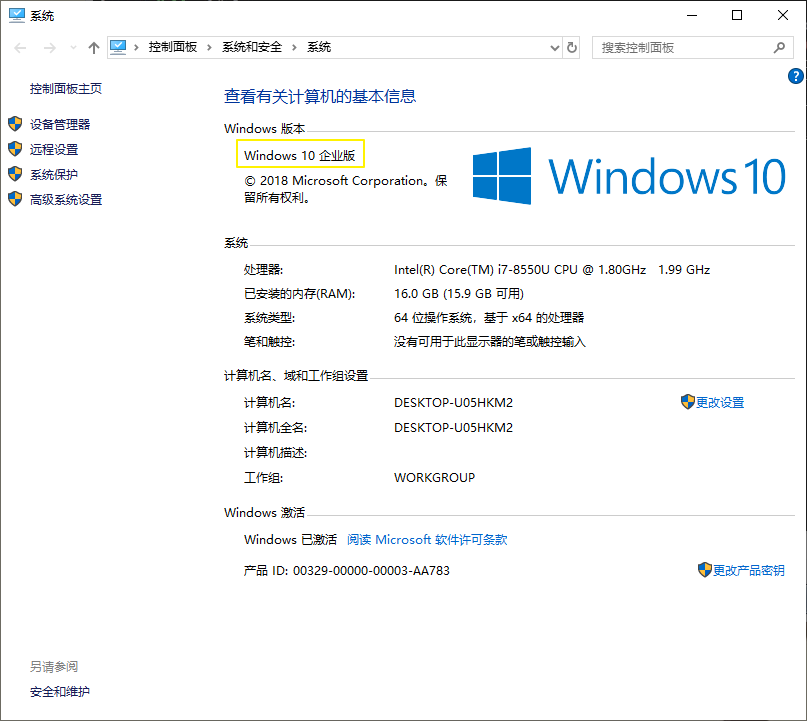
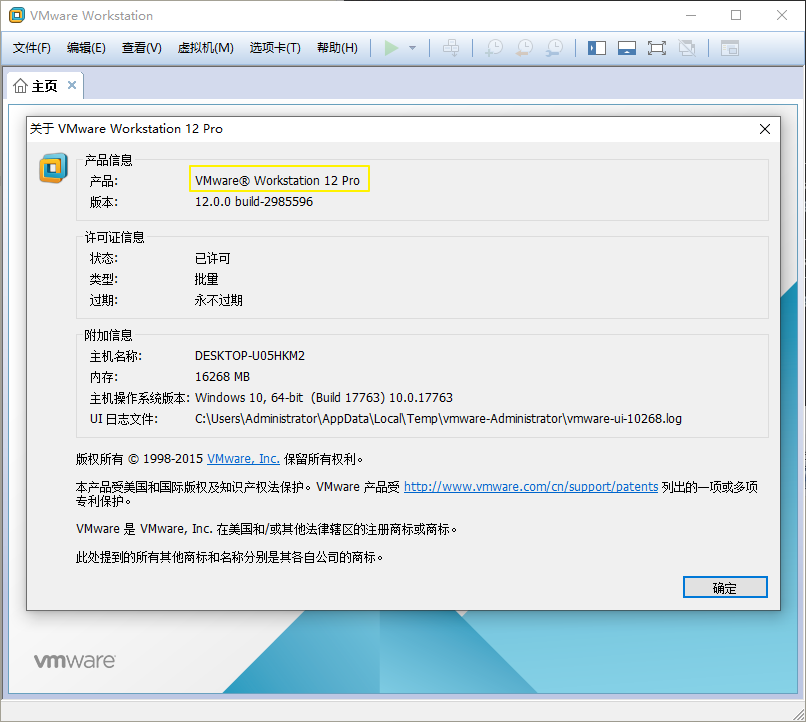
3、实验工具
【VMware12】【001-VMware 12】点我快速打开分享(若异常,请私信,万分感谢) 【提取码:0rb9 】
【Windows10】【003-Windows10EP】点我快速打开分享(若异常,请私信,万分感谢) 【提取码:d7r2 】
4、实验步骤
4.1 新建虚拟硬件
4.1.1 点击 文件 ,然后选择 新建虚拟机
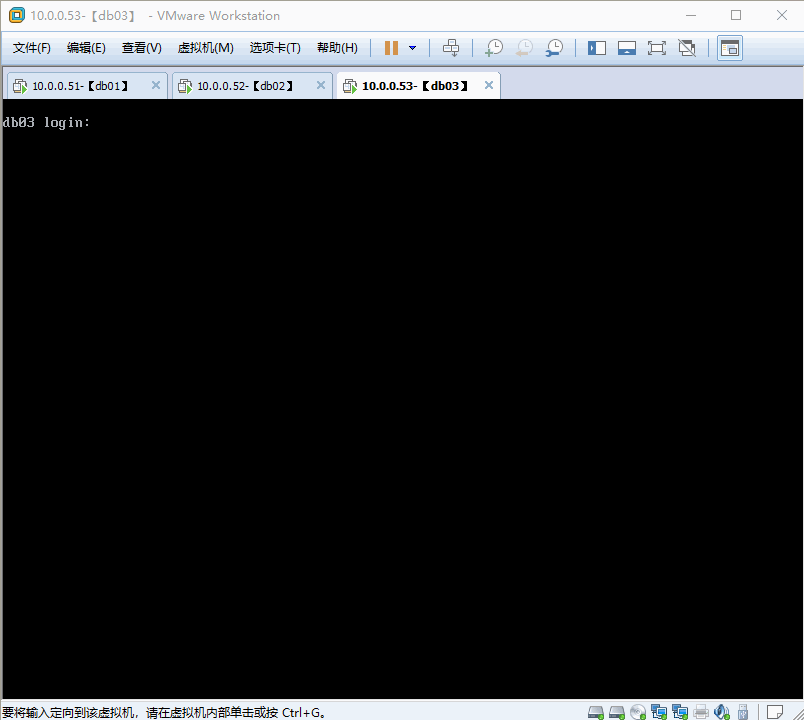
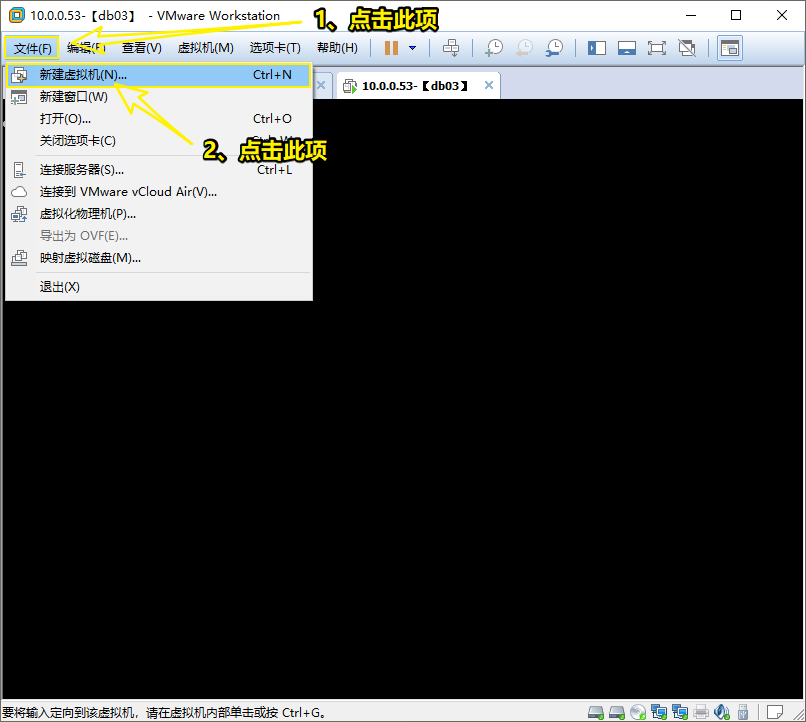
4.1.2 选择 自定义 ,然后点击 下一步
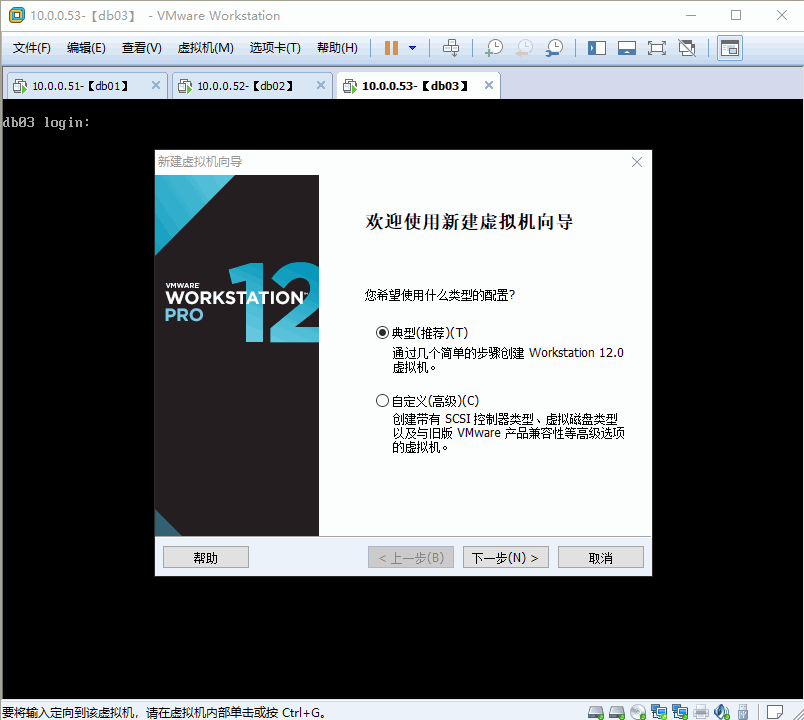
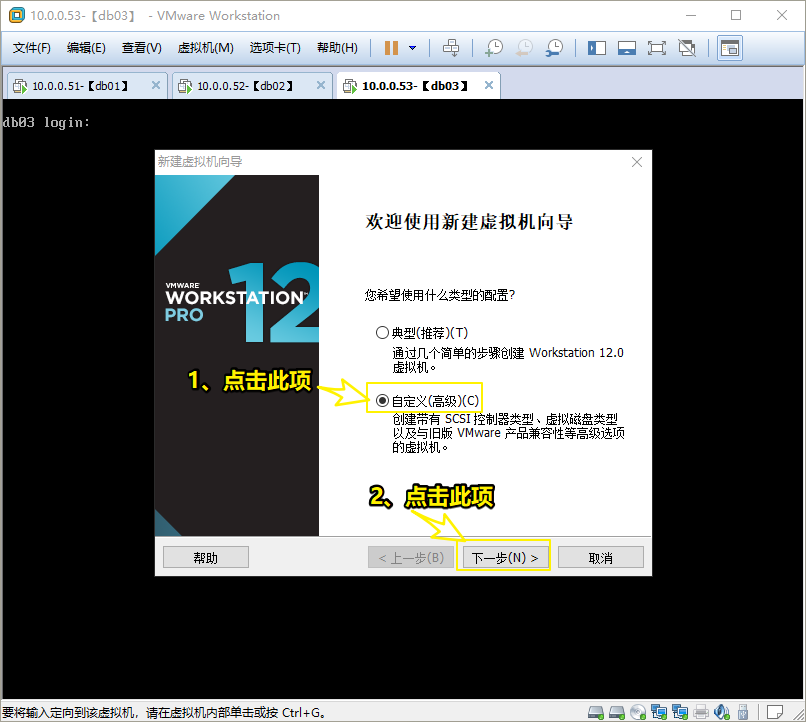
4.1.3 选择 12 ,然后点击 下一步
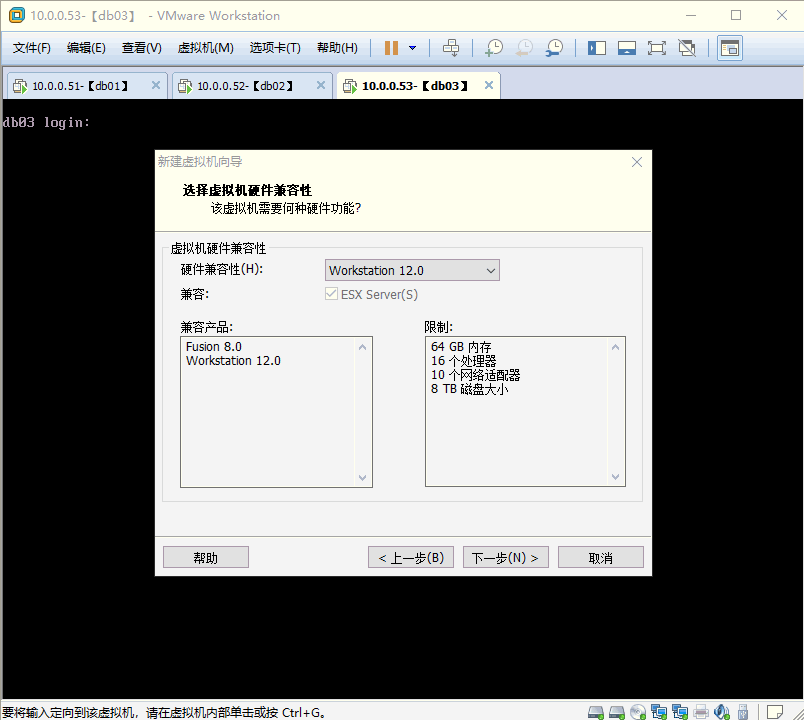
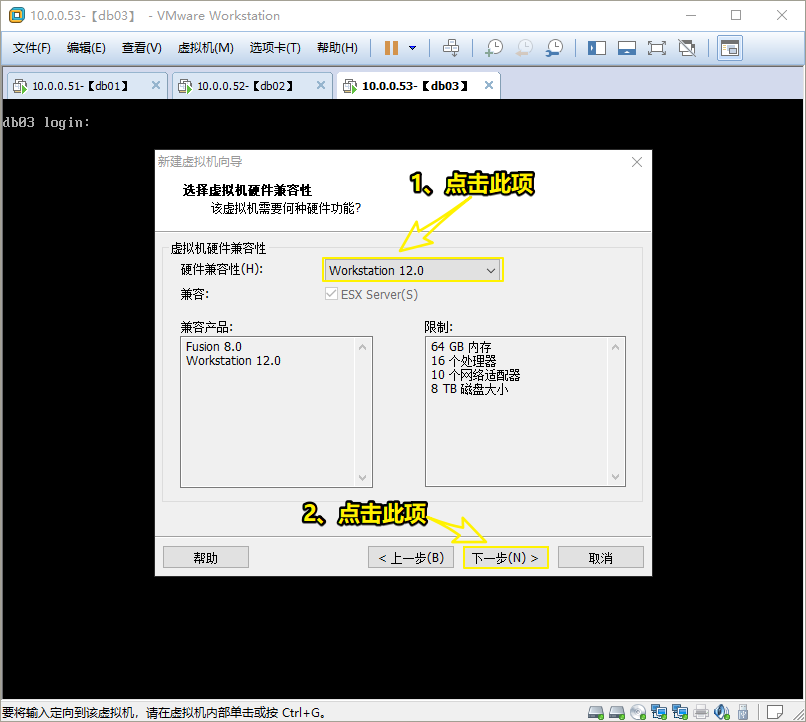
4.1.4 选择 稍后安装操作系统 ,然后点击 下一步
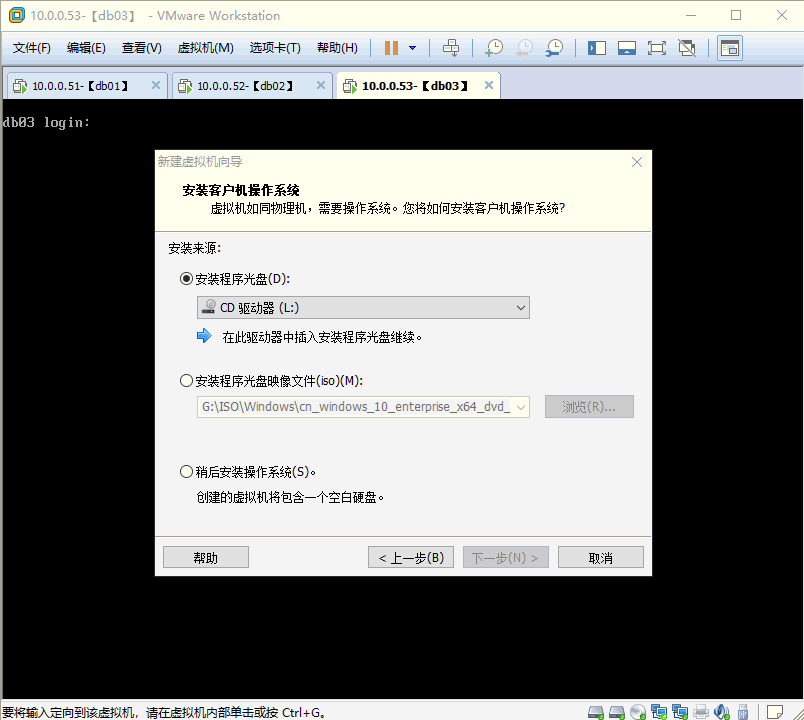
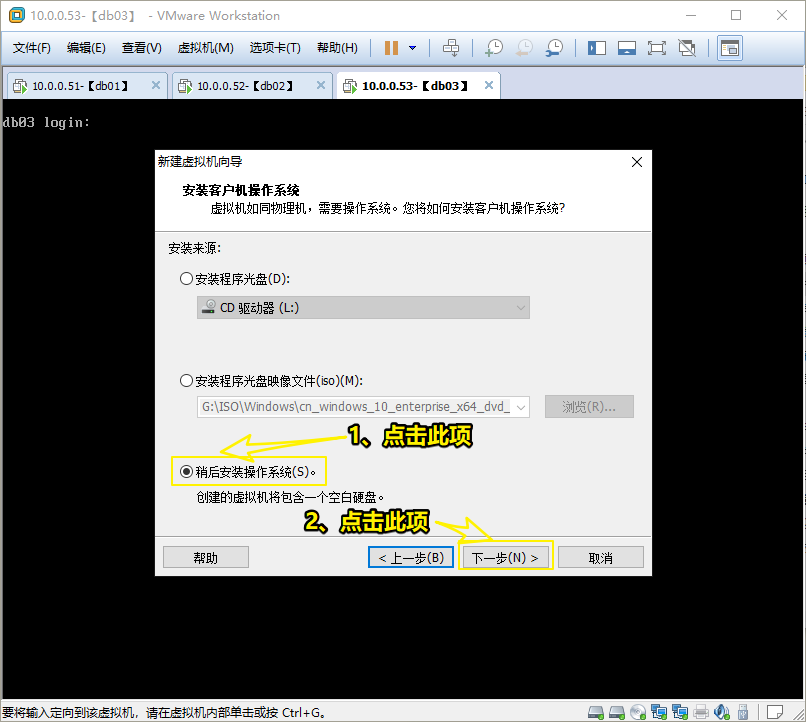
4.1.5 选择 Microsoft Windows ,然后版本选择 Windows 10 x64 ,然后点击 下一步
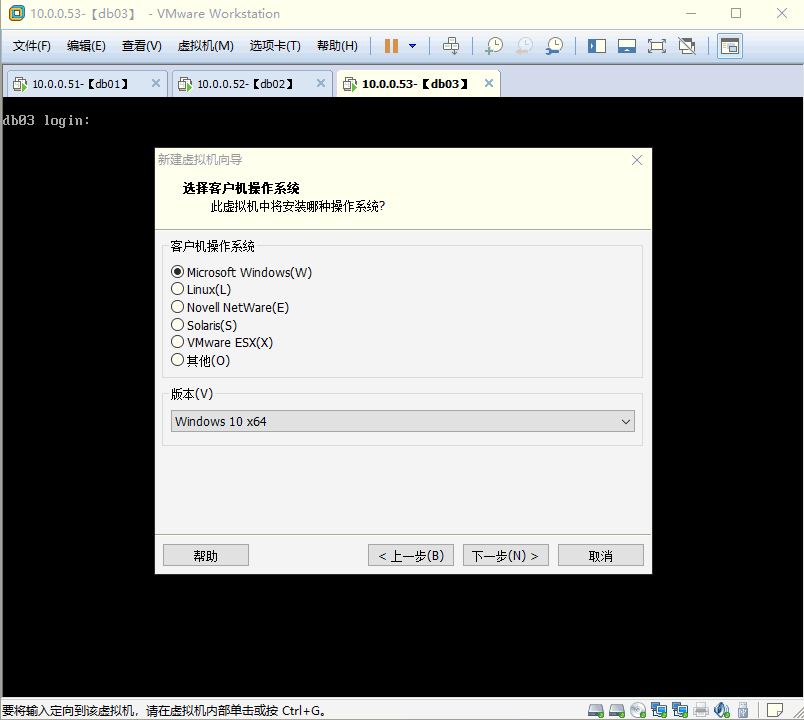
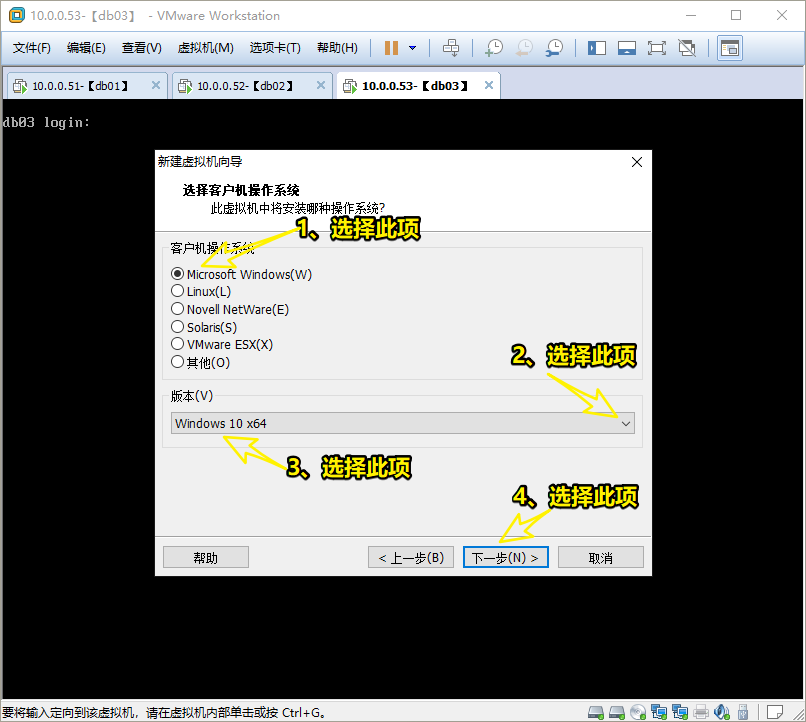
4.1.6 选择安装的位置,可以事先创建好,然后点击 下一步
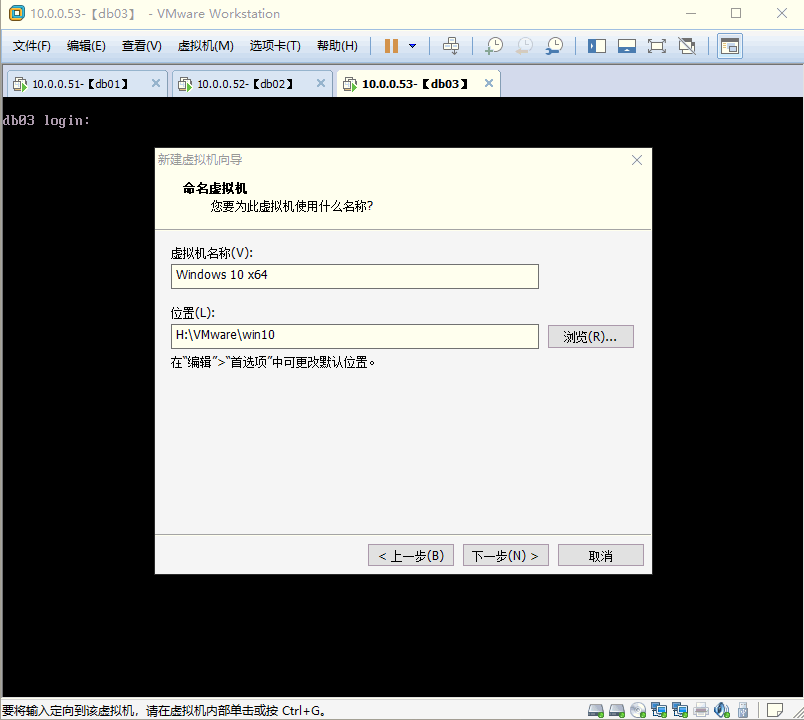
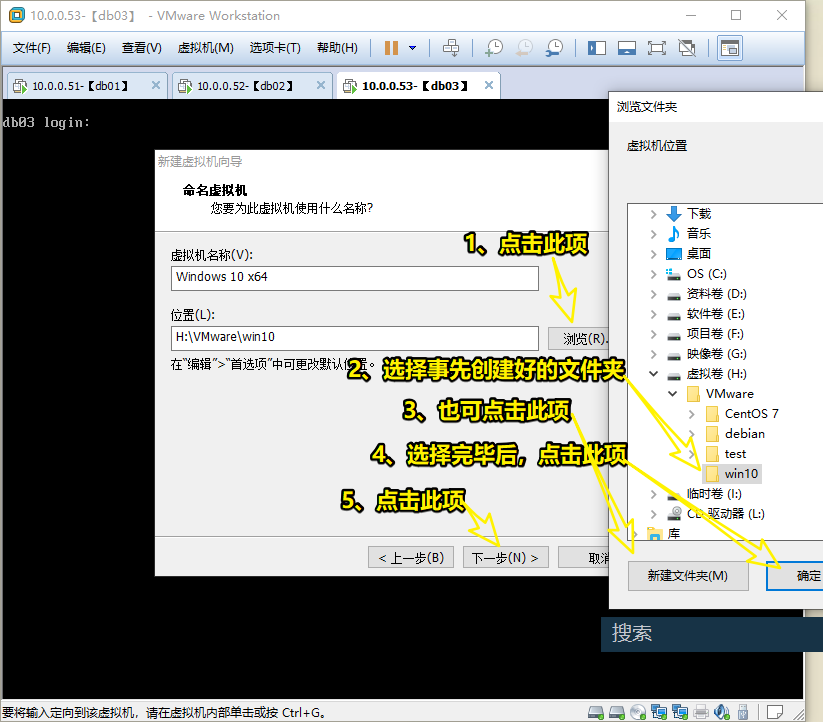
4.1.7 固件配置默认即可,然后点击 下一步
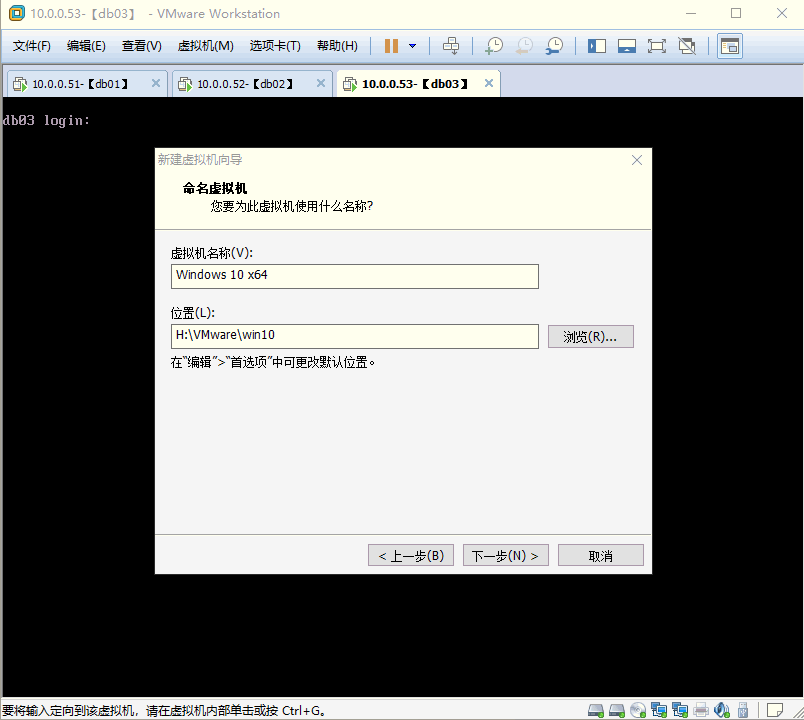
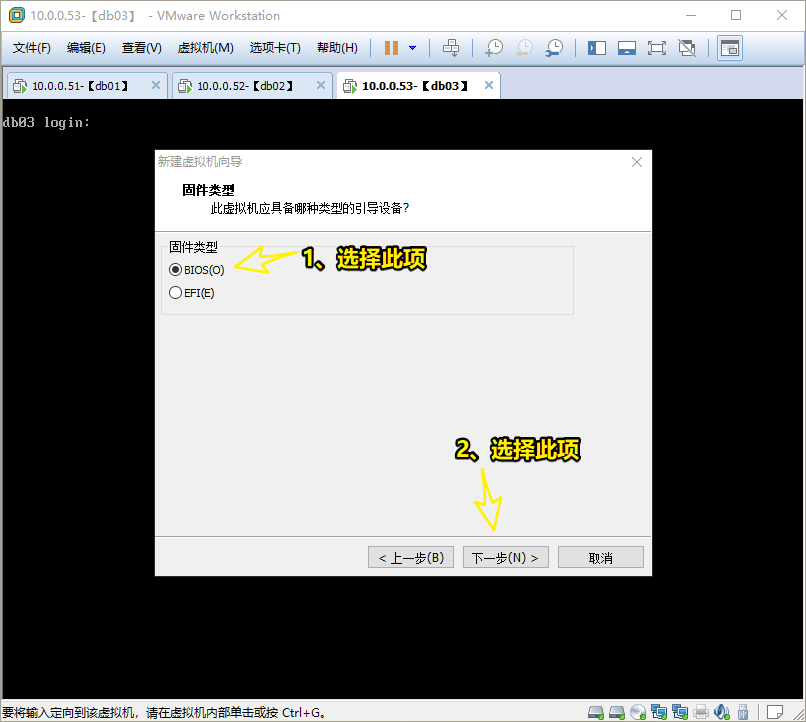
4.1.8 处理器配置默认即可,然后点击 下一步
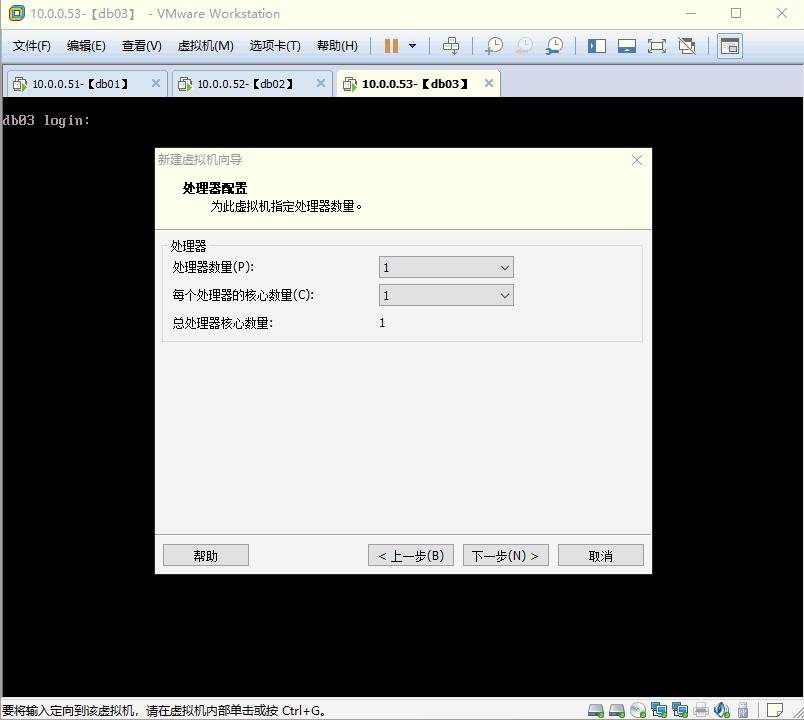
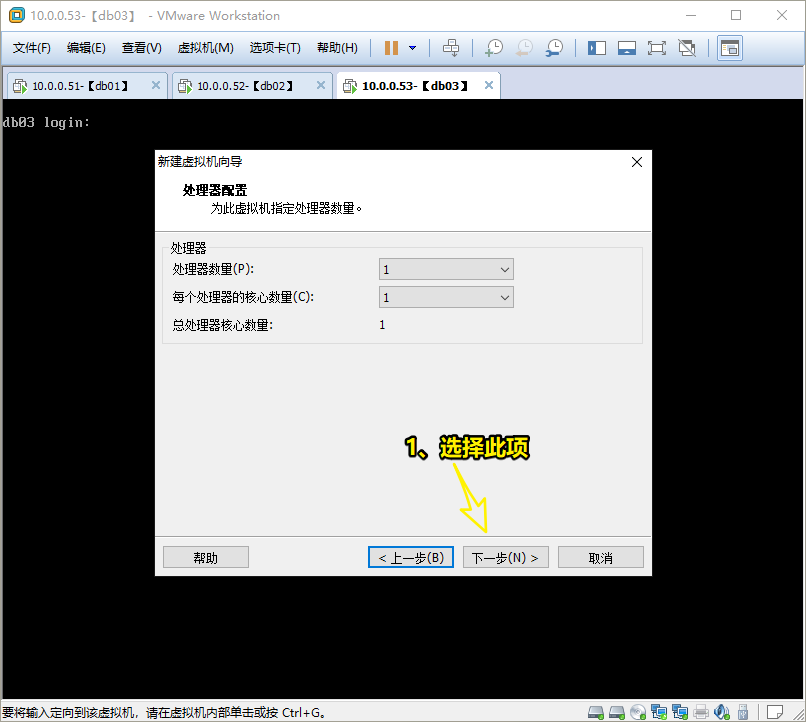
4.1.9 设置内存大小,根据物理机大小设置,一般 1-2G ,然后点击 下一步
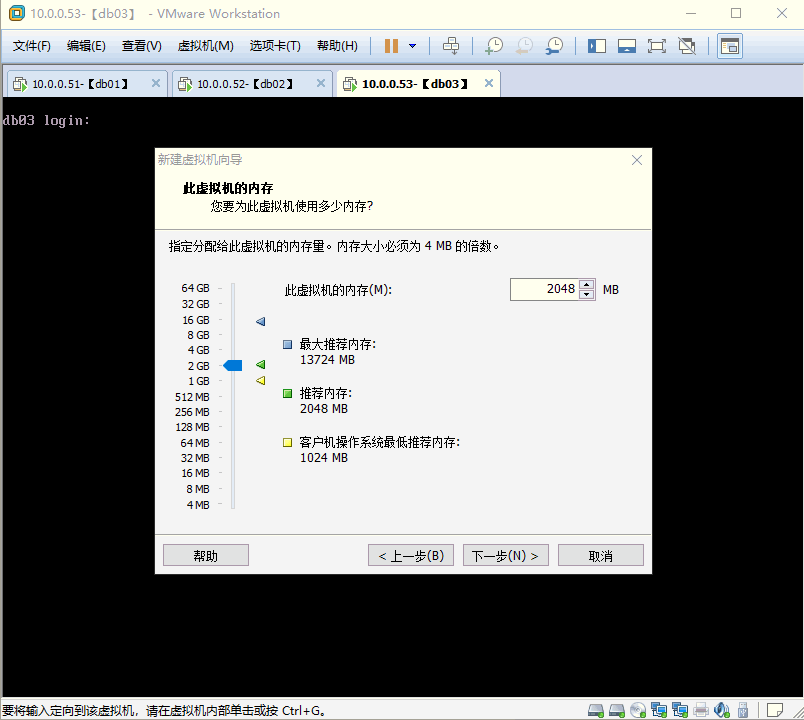
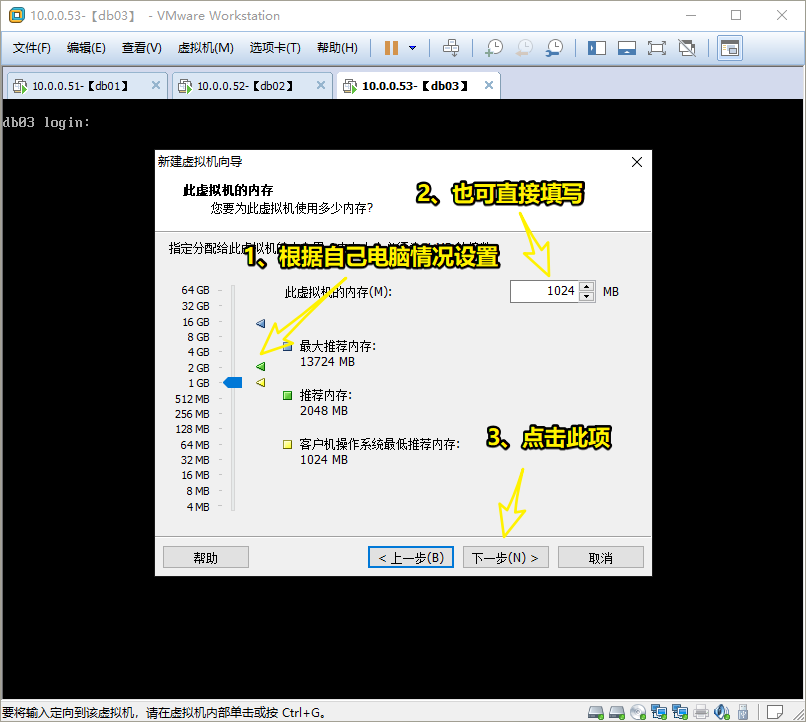
4.1.10 网络类型选择 使用网络地址转换(NAT) ,然后点击 下一步
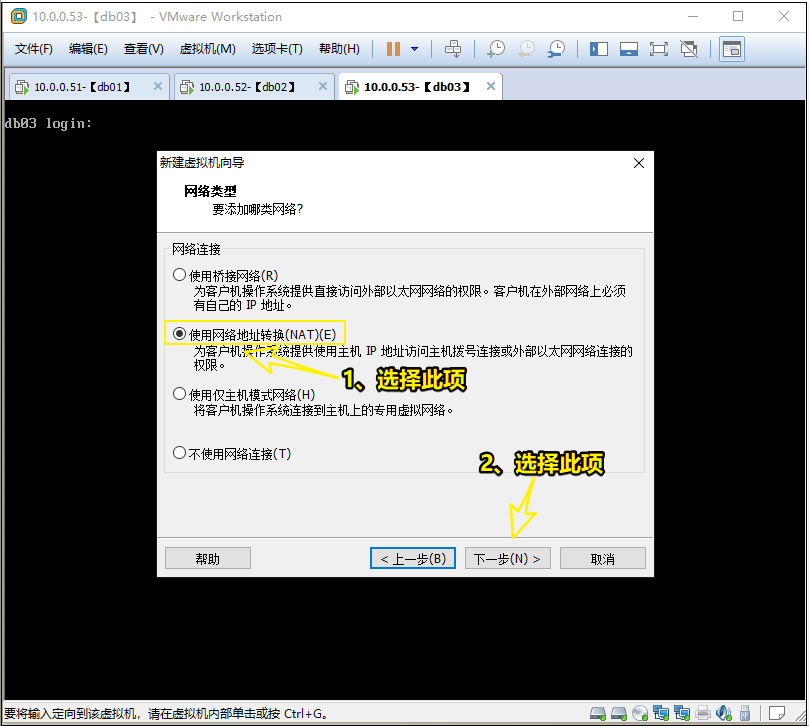
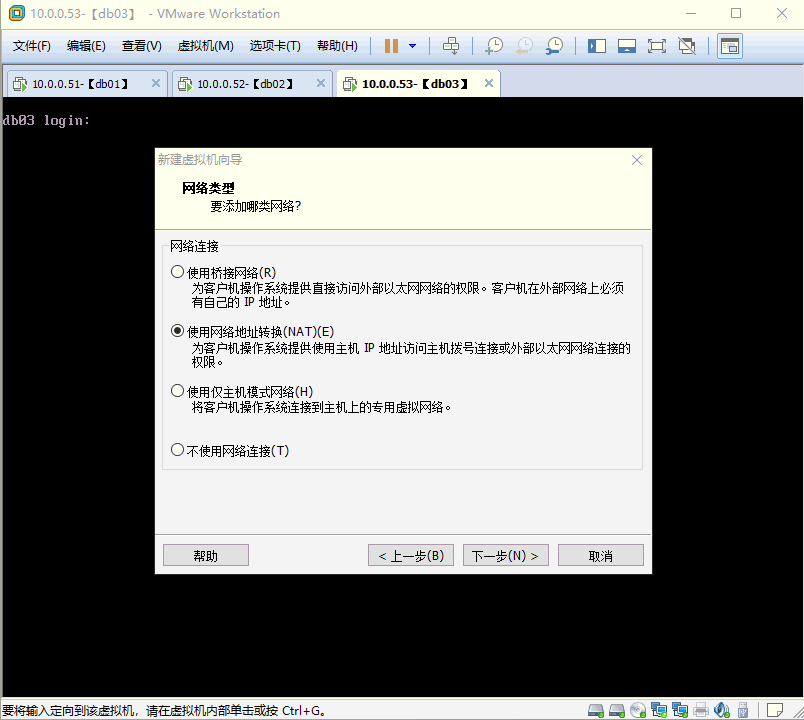
4.1.11 I/O控制器选择默认即可,然后点击 下一步
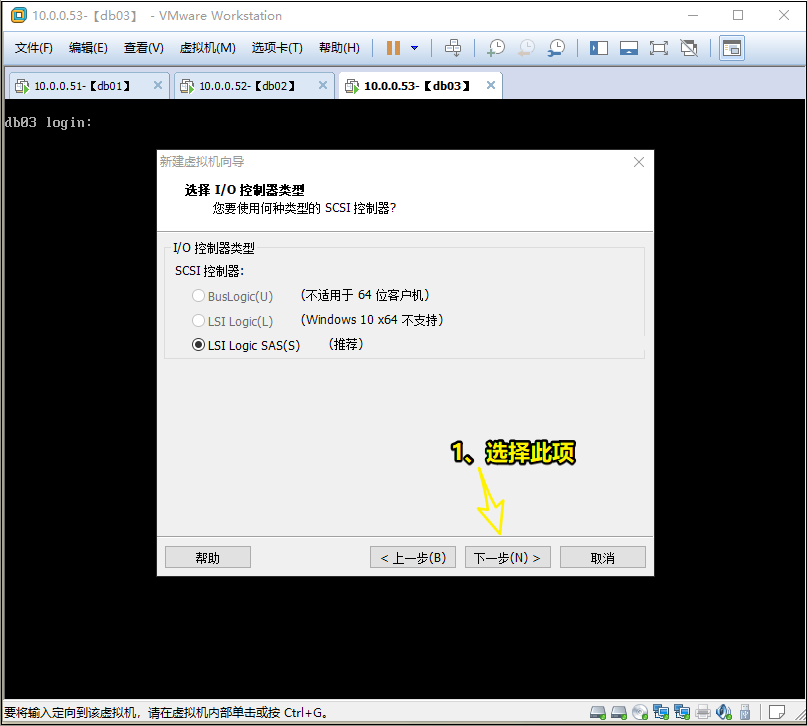
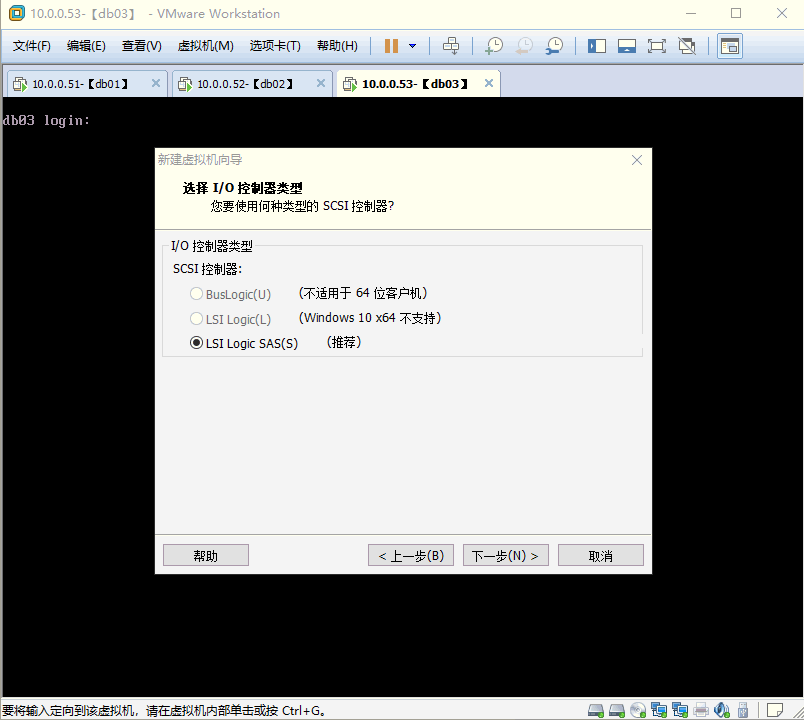
4.1.12 磁盘类型设置默认即可,然后点击 下一步
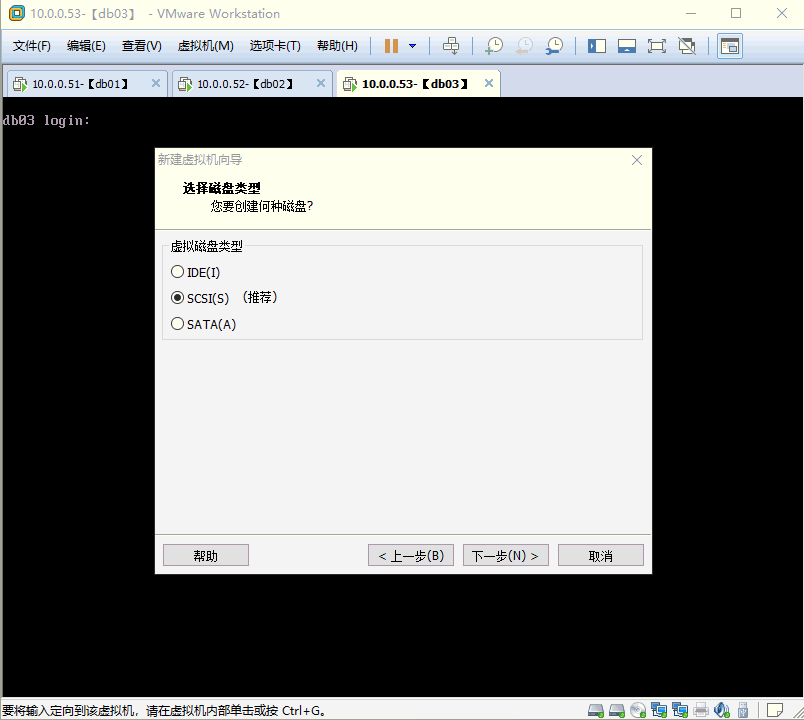
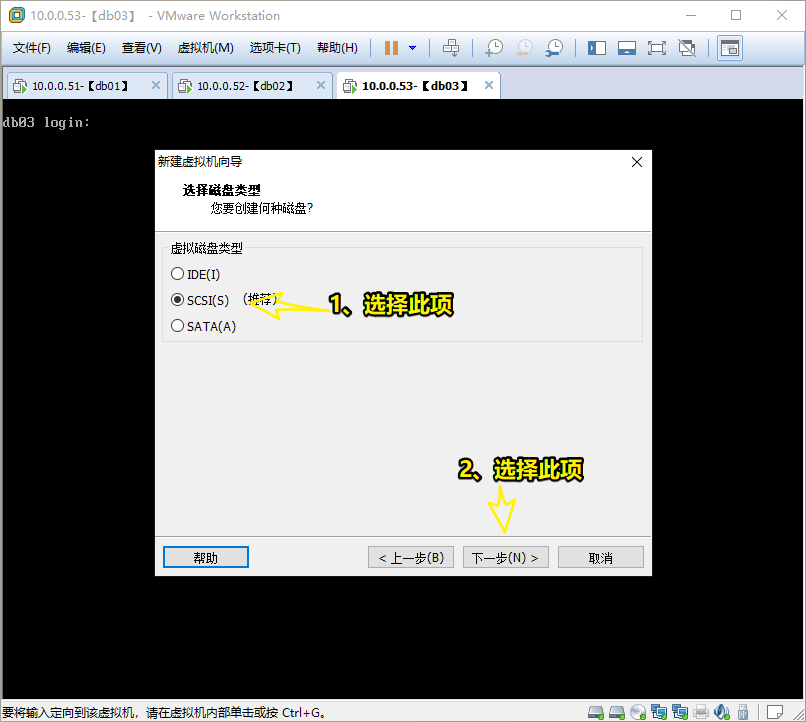
4.1.13 选择 创建新虚拟磁盘 ,然后点击 下一步
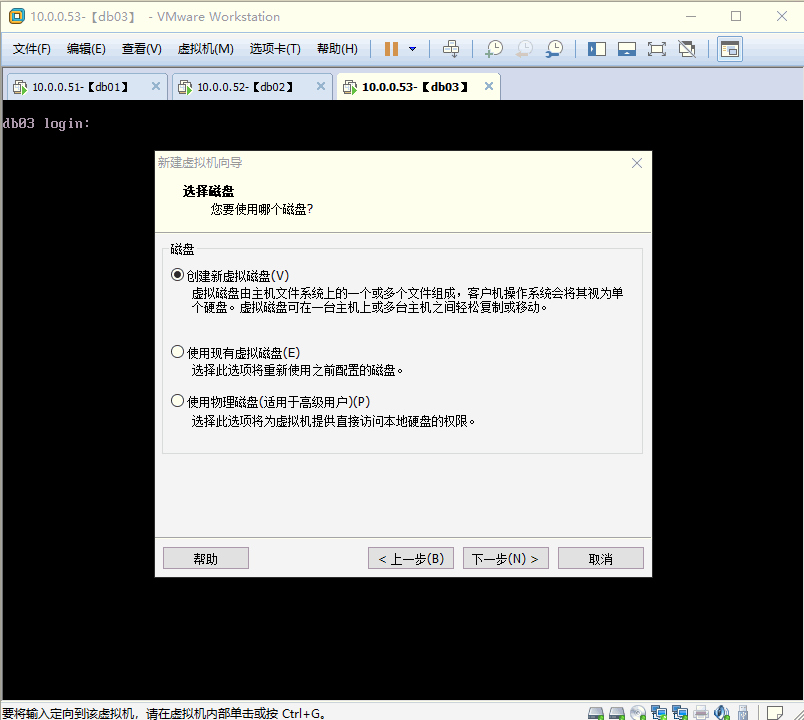
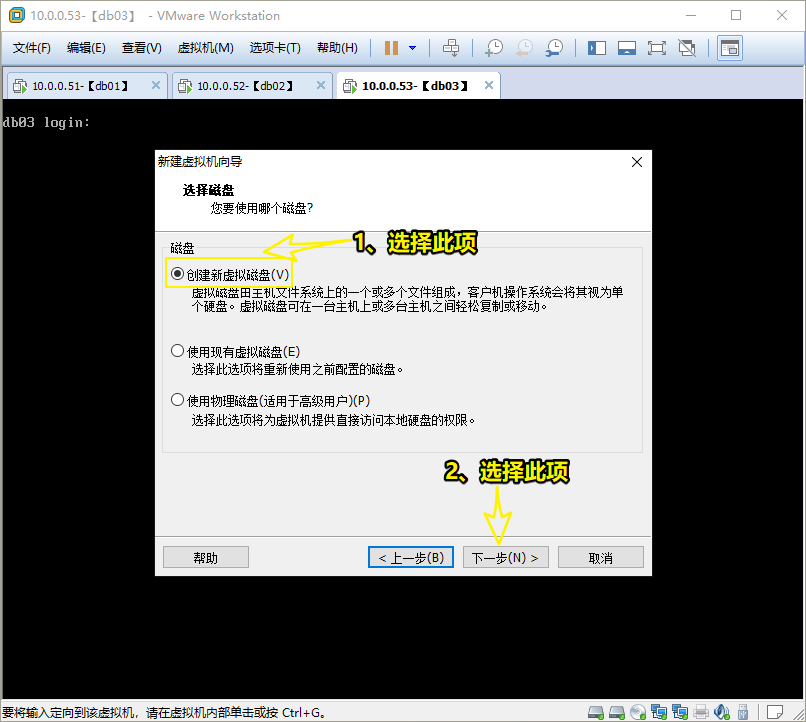
4.1.14 大小根据物理磁盘大小设定,一般默认即可,选择 将虚拟磁盘拆成多个文件 ,然后点击 下一步
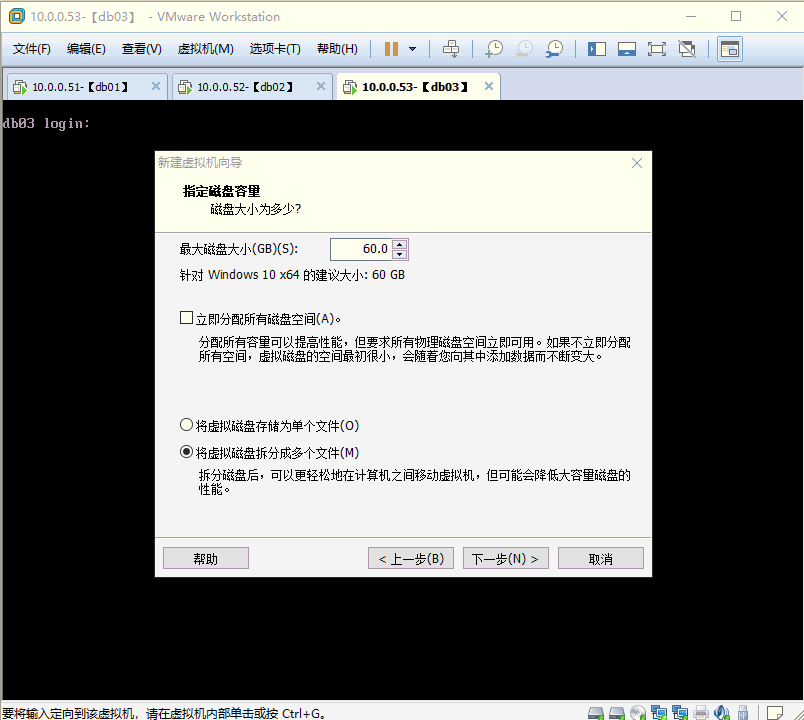
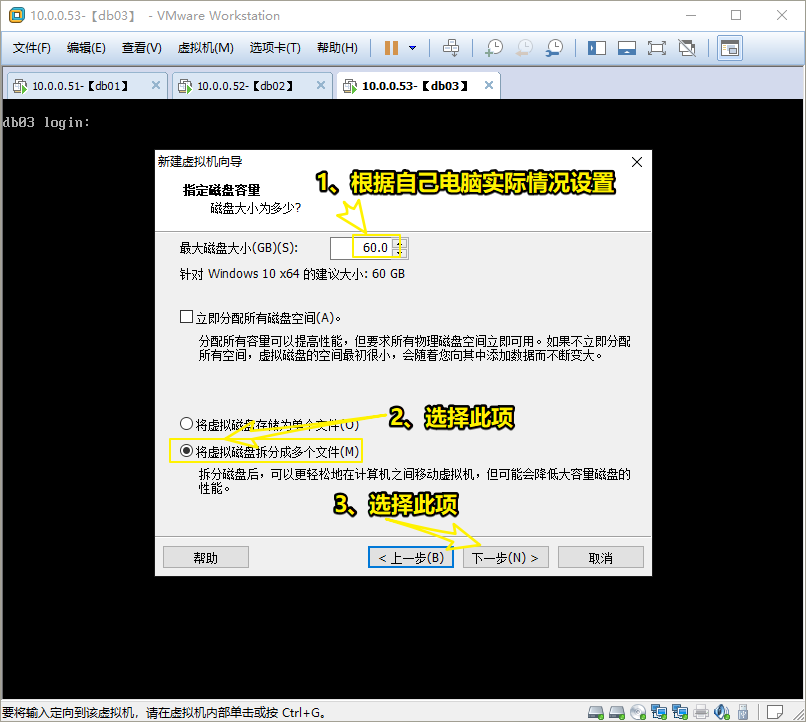
4.1.15 默认即可,然后点击 下一步
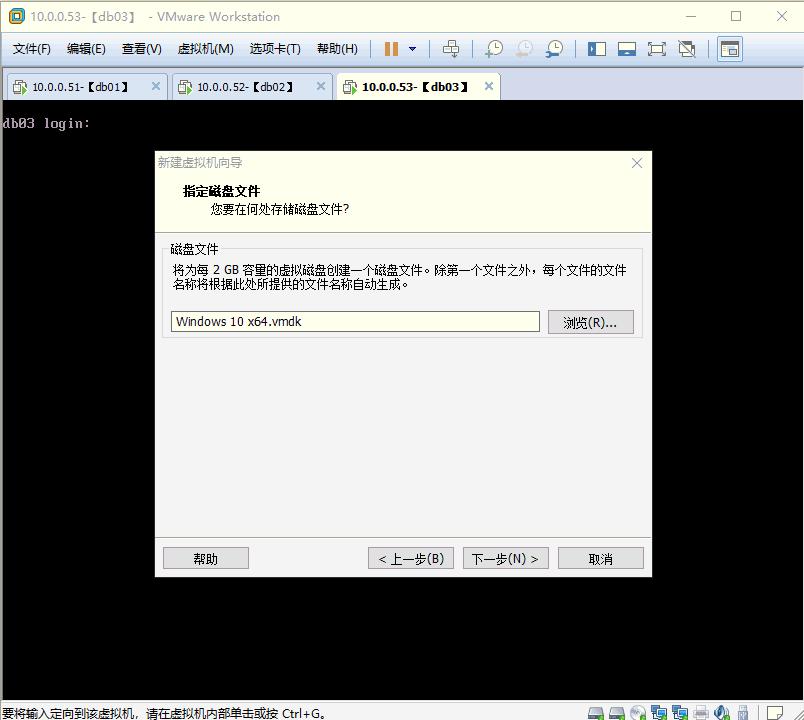
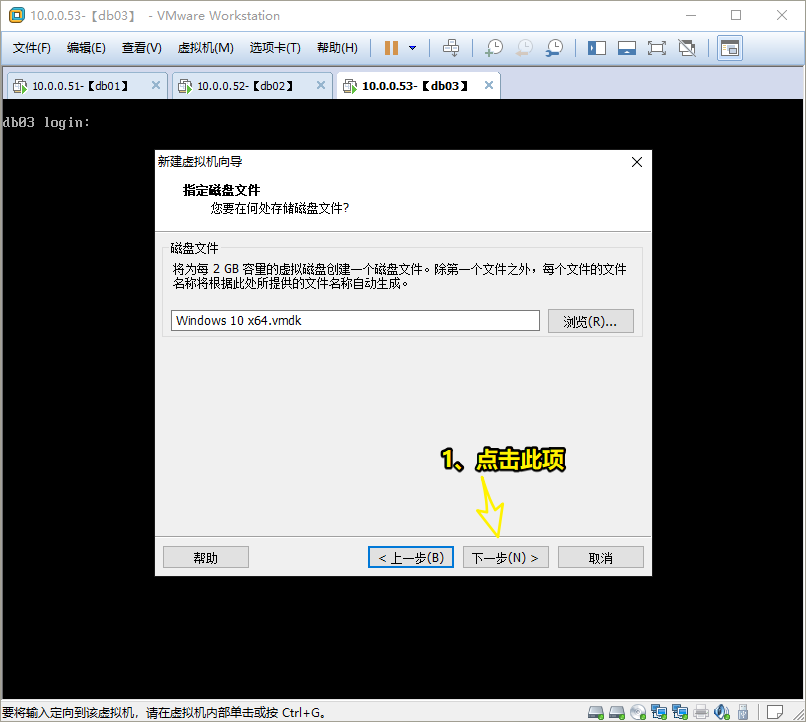
4.1.16 点击 完成 ,即可创建出新的 虚拟硬件
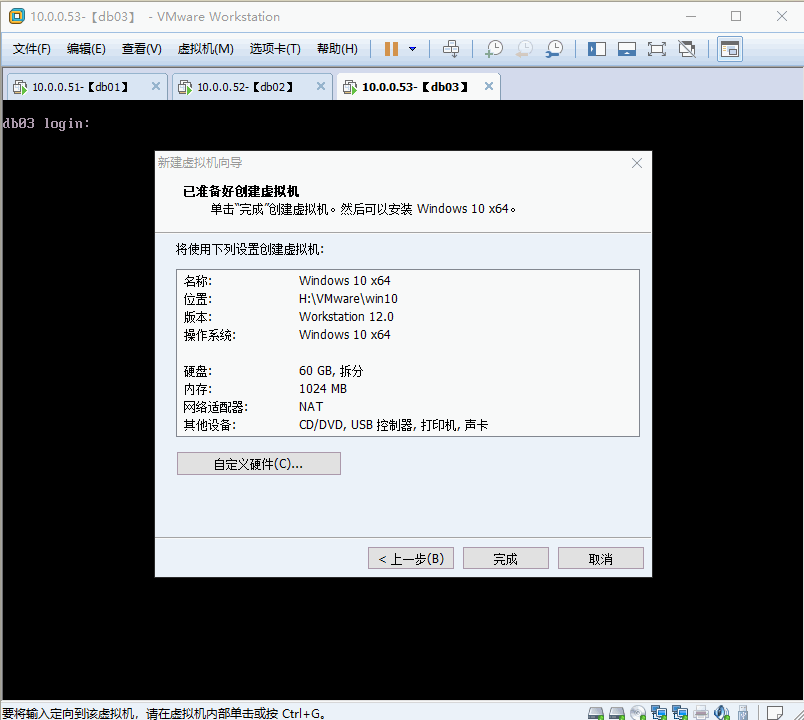
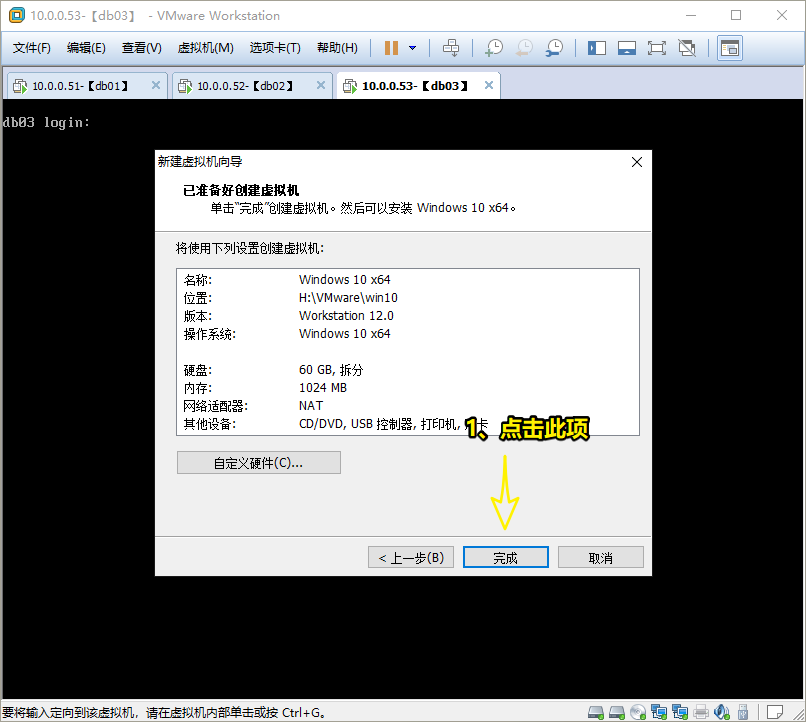
4.2 安装操作系统
4.2.1 点击 编辑虚拟设置
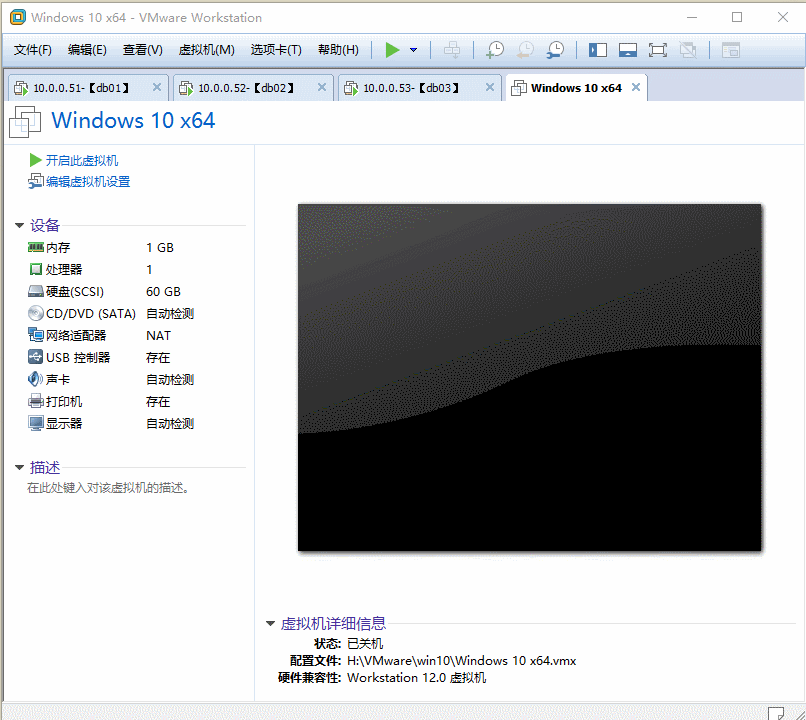
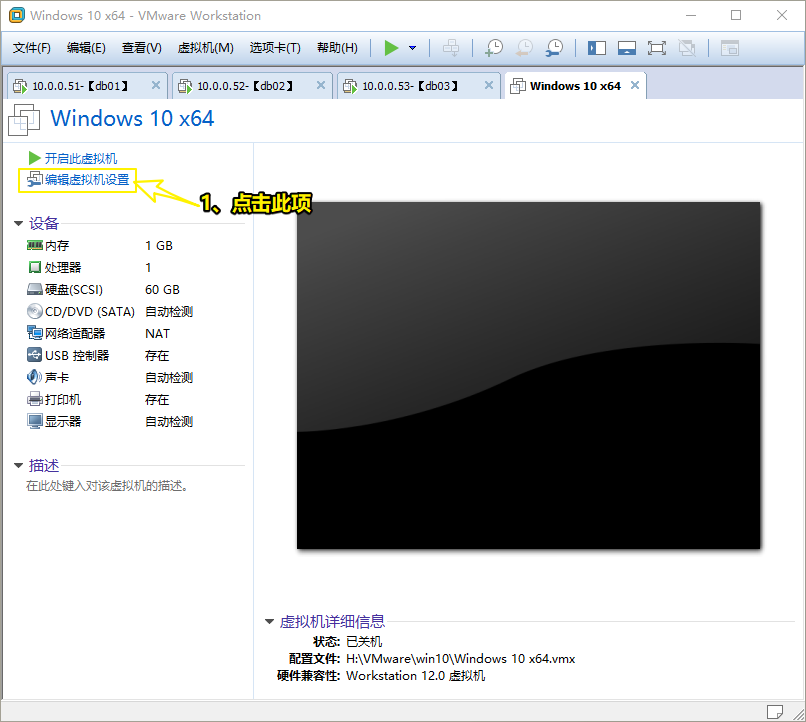
4.2.2 选择 CD/DVD ,设备状态中 勾选 启动时连接 ,连接选择 使用ISO映像文件
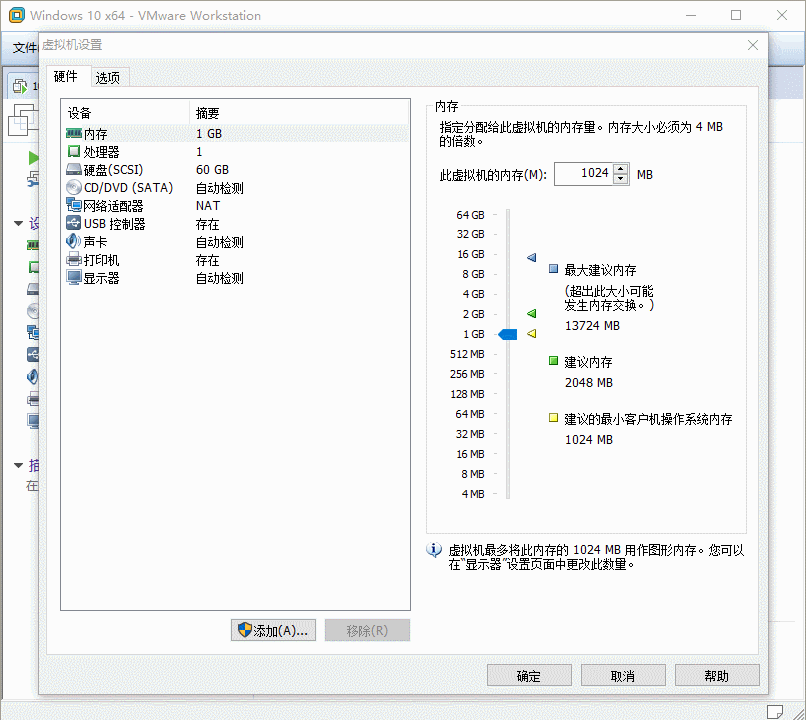
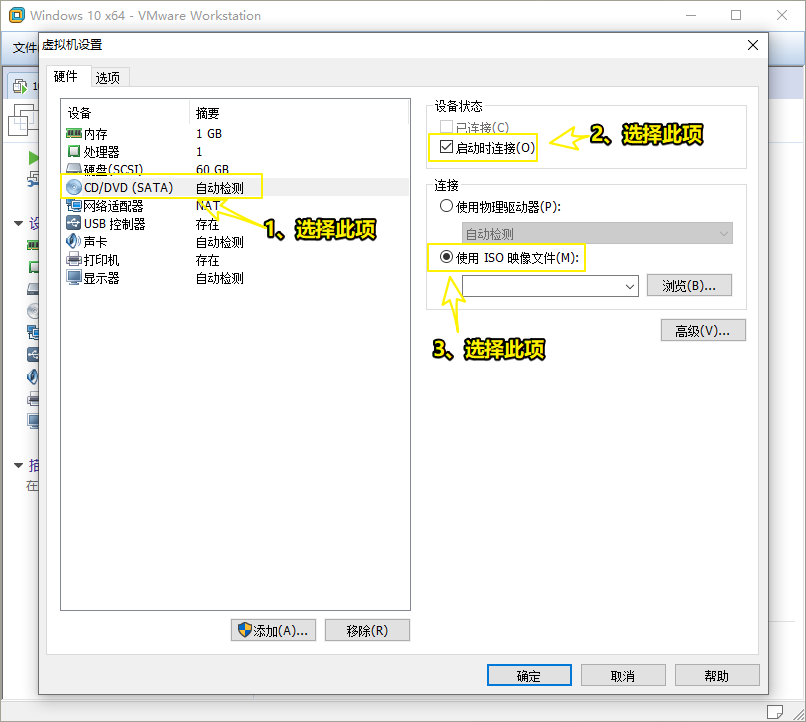
4.2.3 点击 浏览 ,选择事先准备好的 Windows10 企业版的ISO镜像文件 ,然后点击 确定
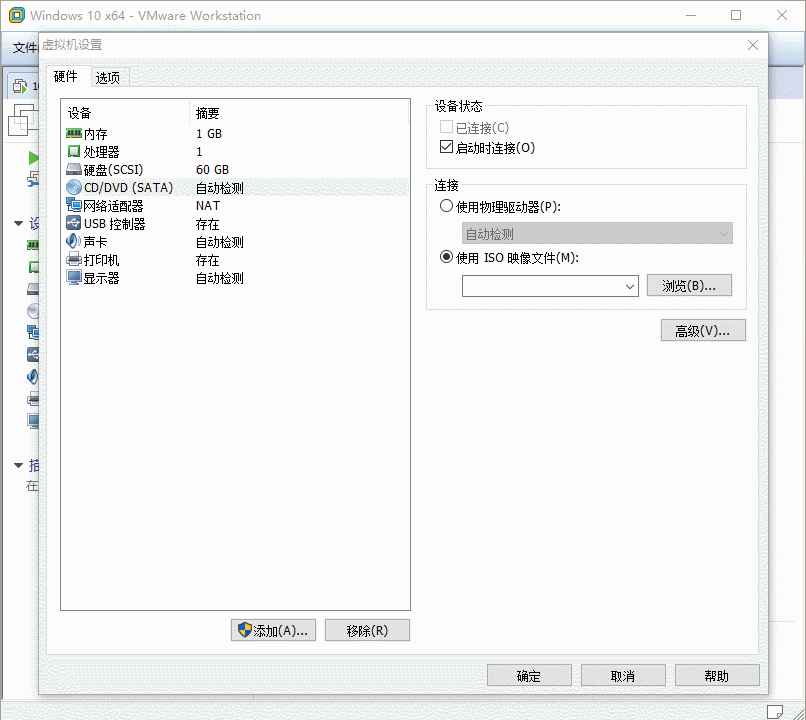
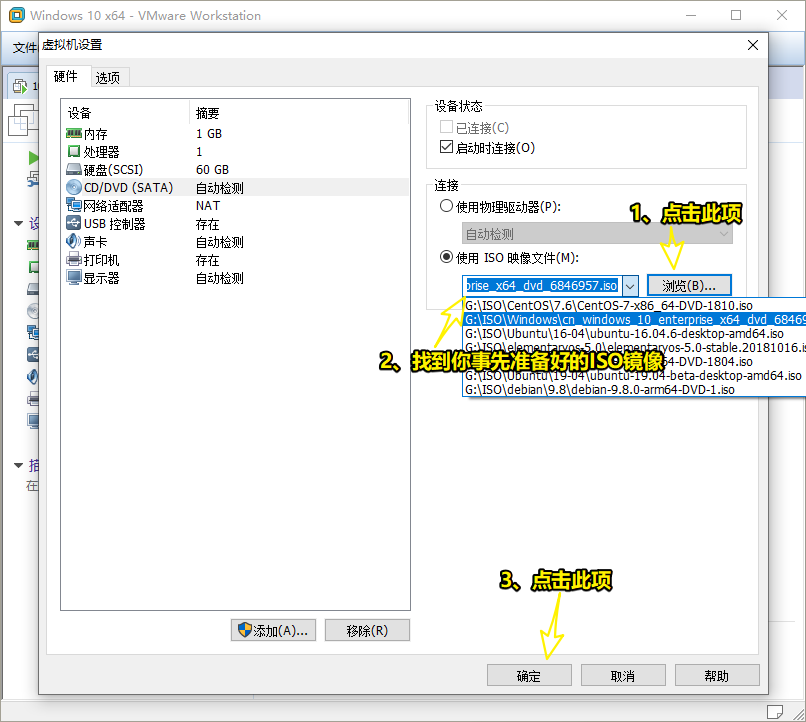
4.2.4 点击 开启此虚拟机
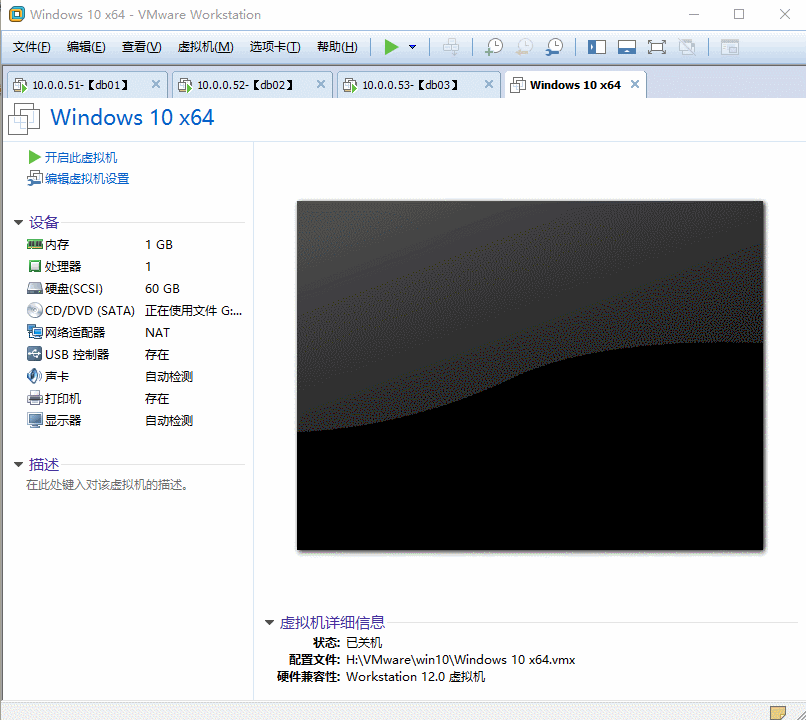
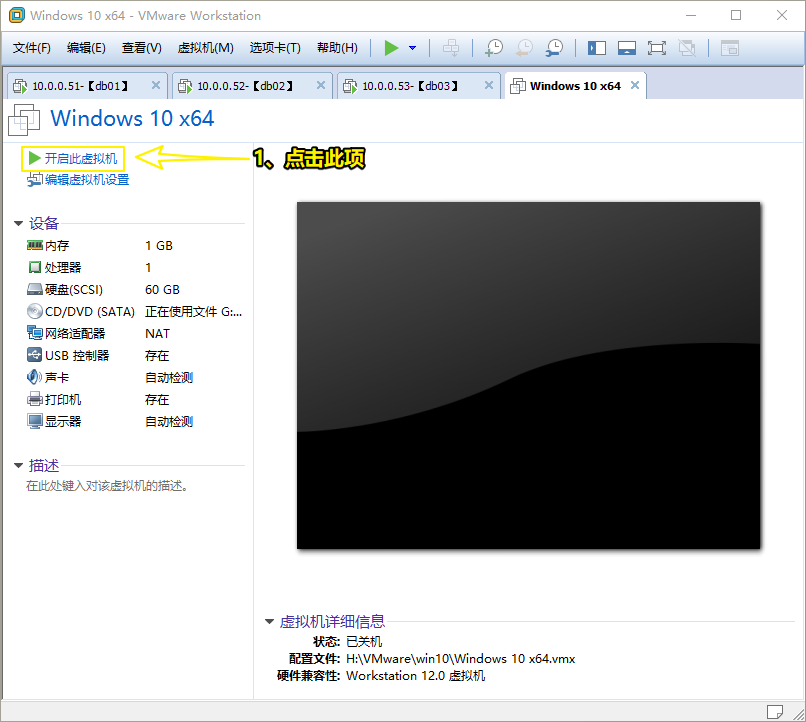
4.2.5 点击 下一步
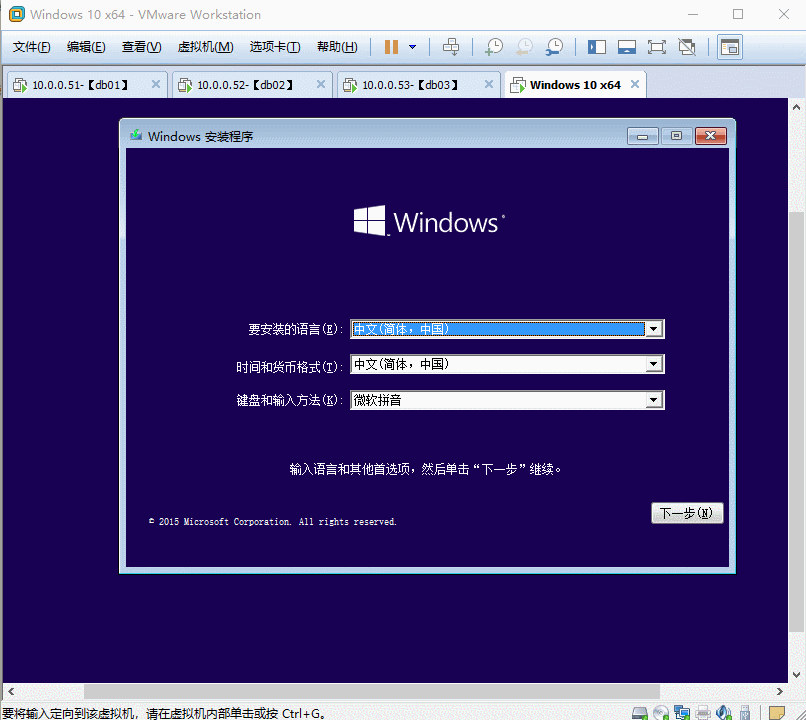
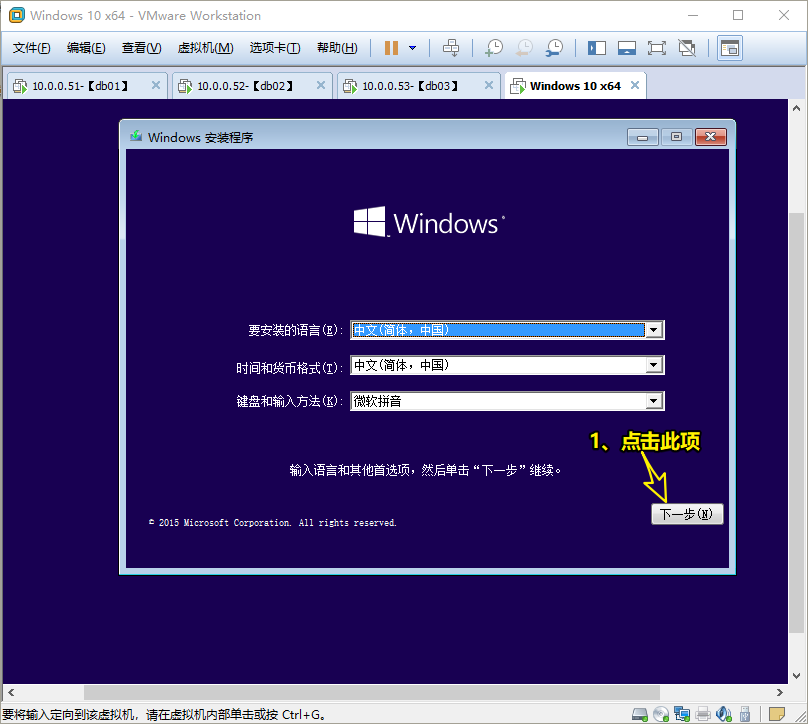
4.2.6 点击 现在安装
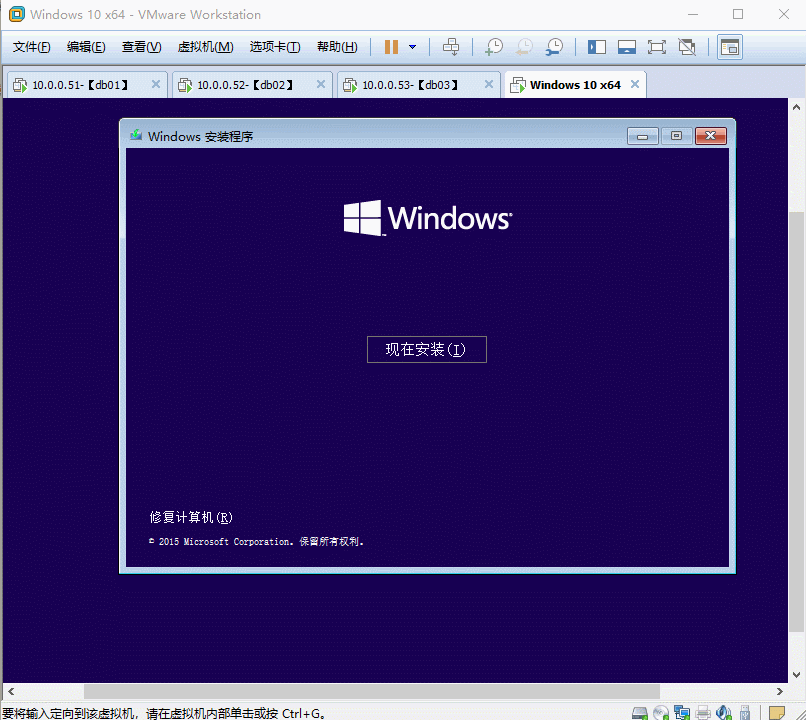
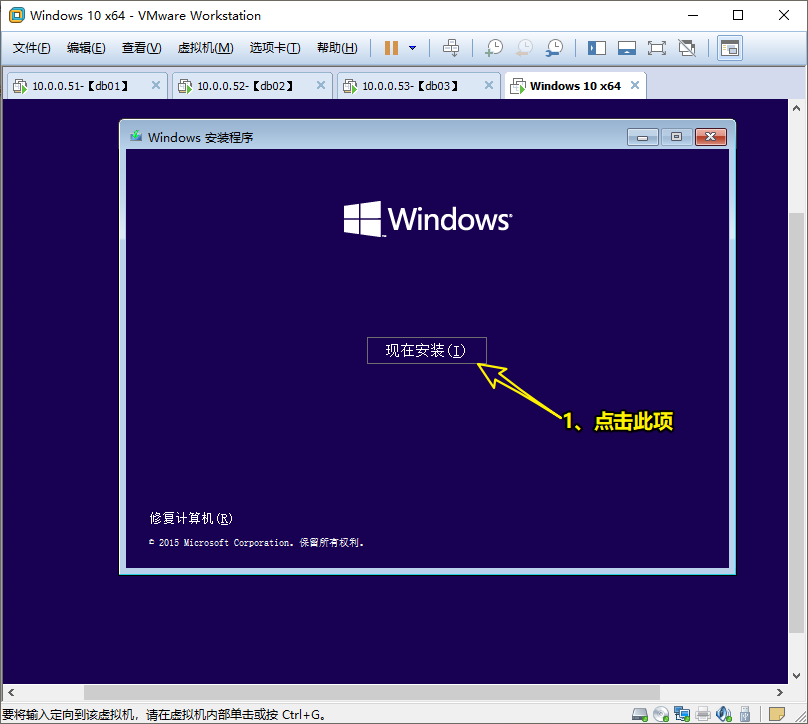
4.2.7 勾选 我接受许可条款 ,然后点击 下一步
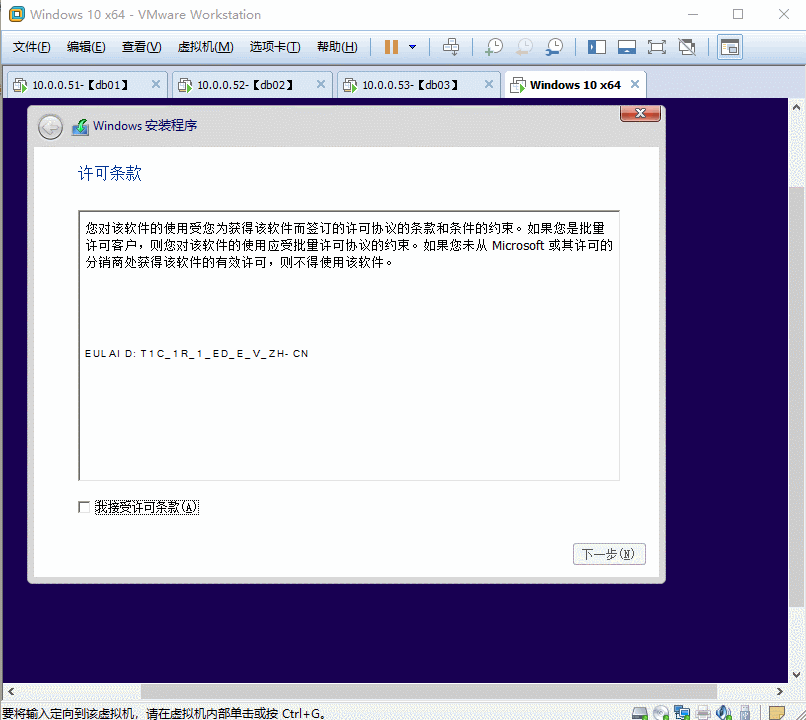
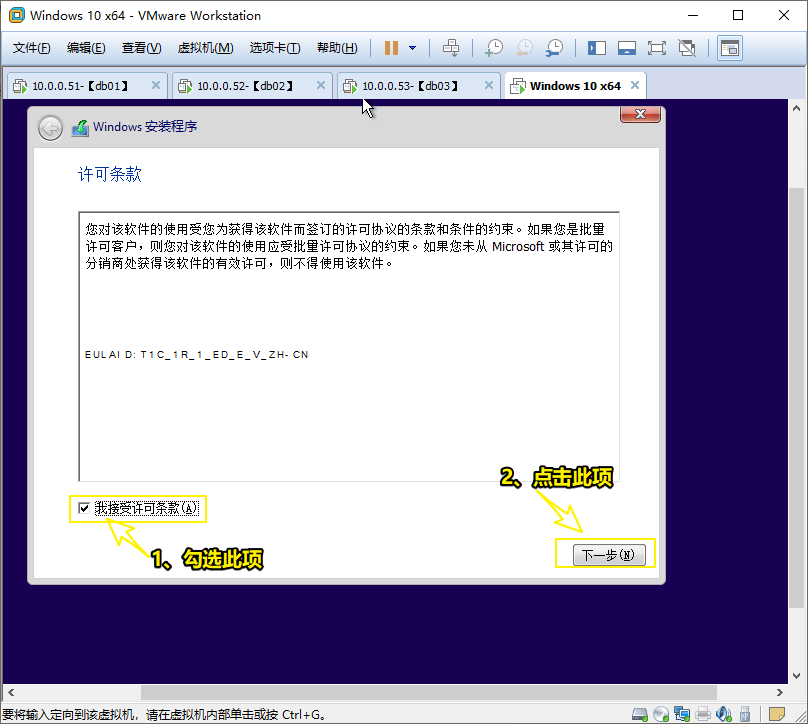
4.2.8 选择 自定义
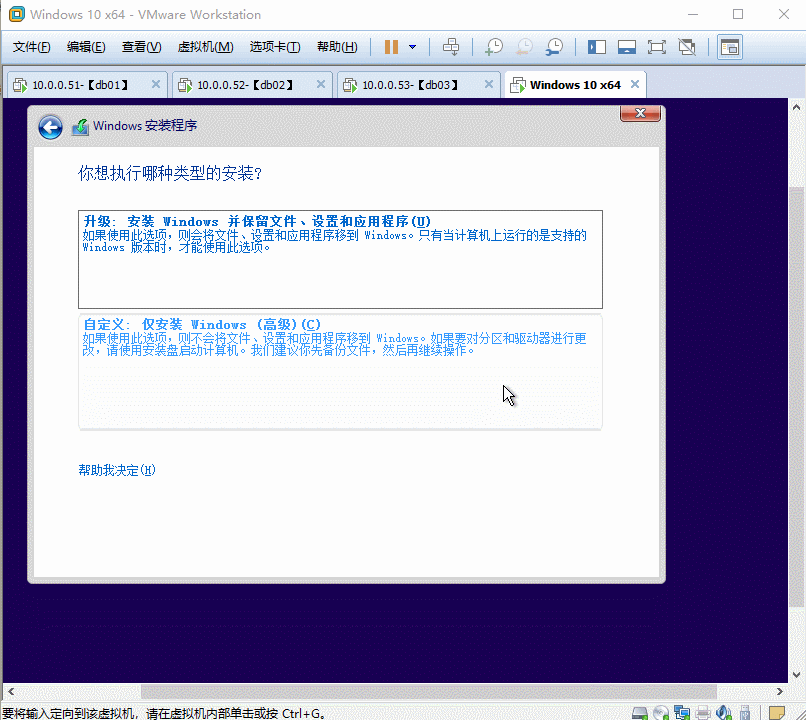
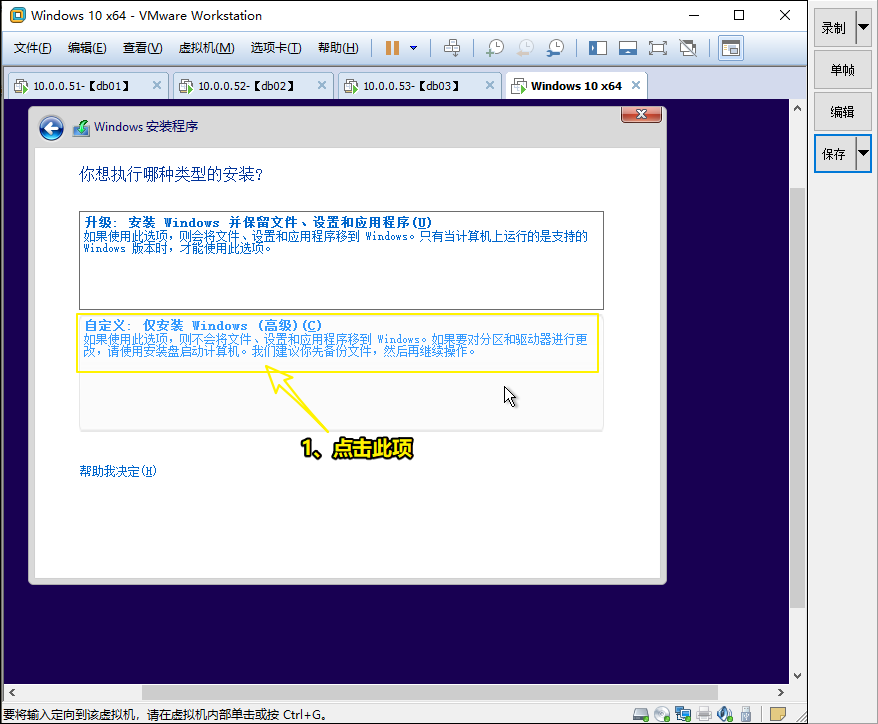
4.2.9 格式化磁盘-1
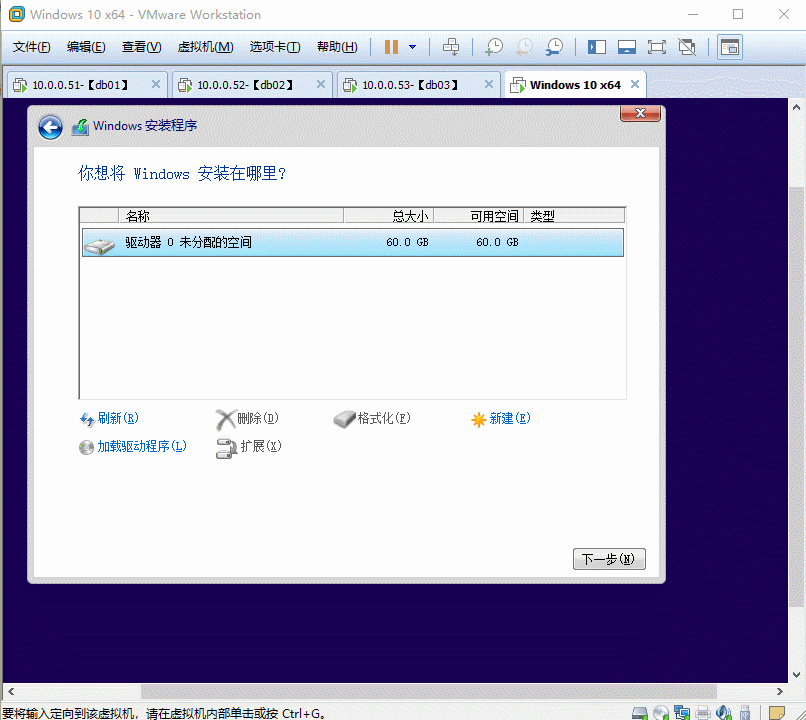
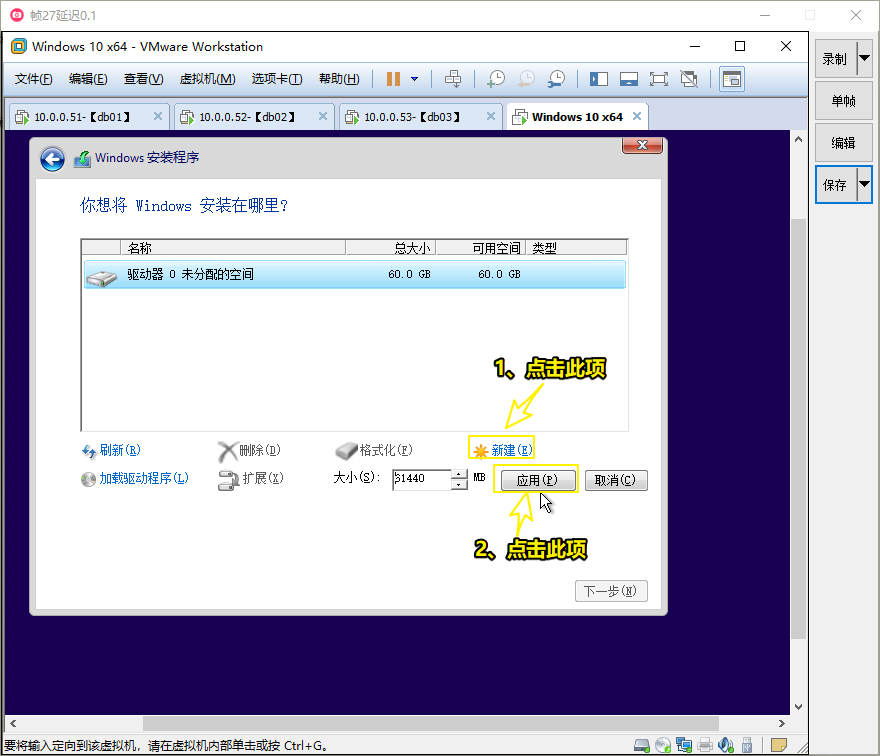
4.2.10 格式化磁盘-2
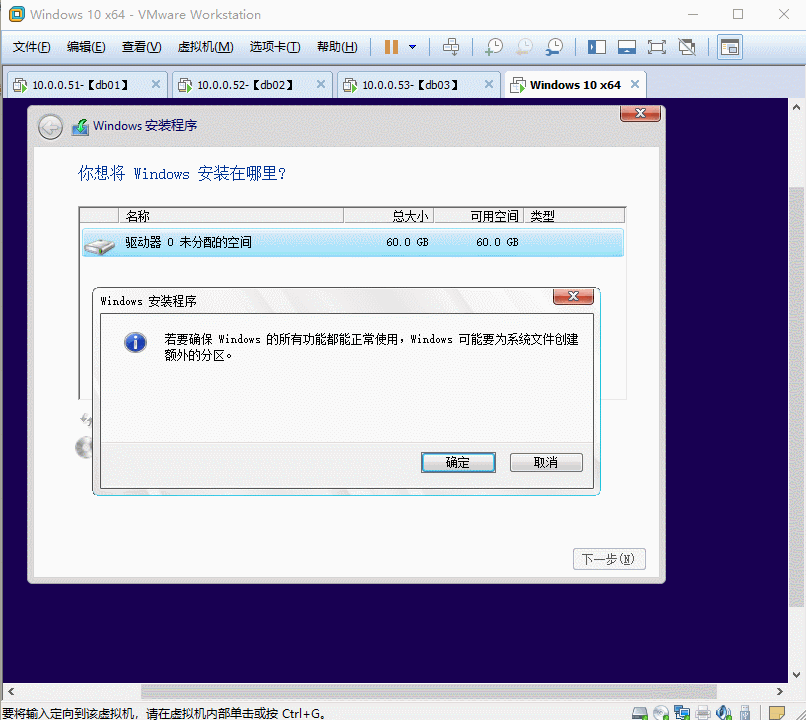
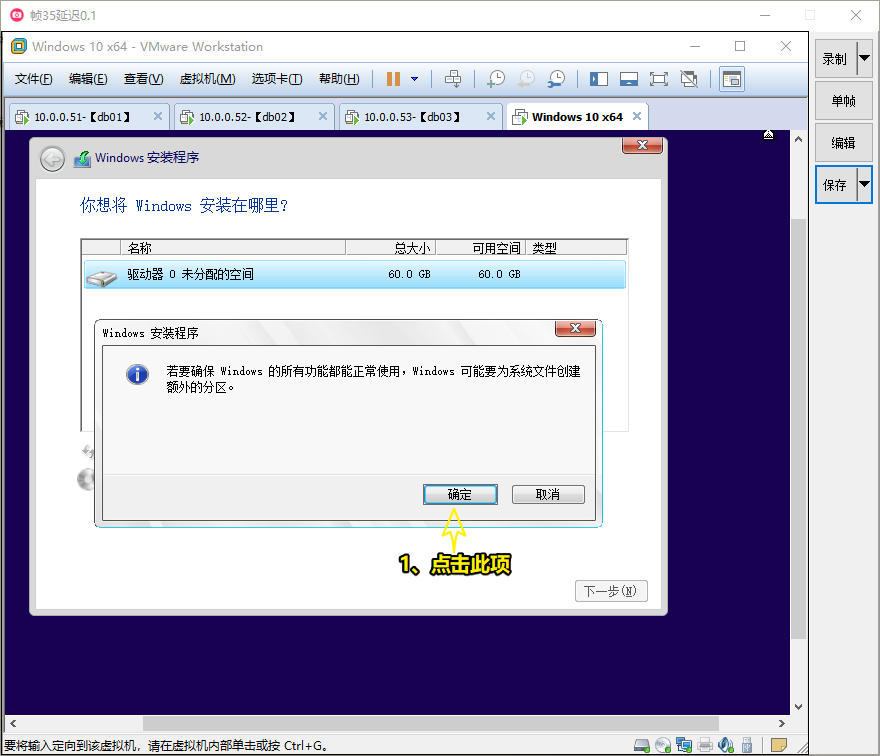
4.2.11 格式化磁盘-3
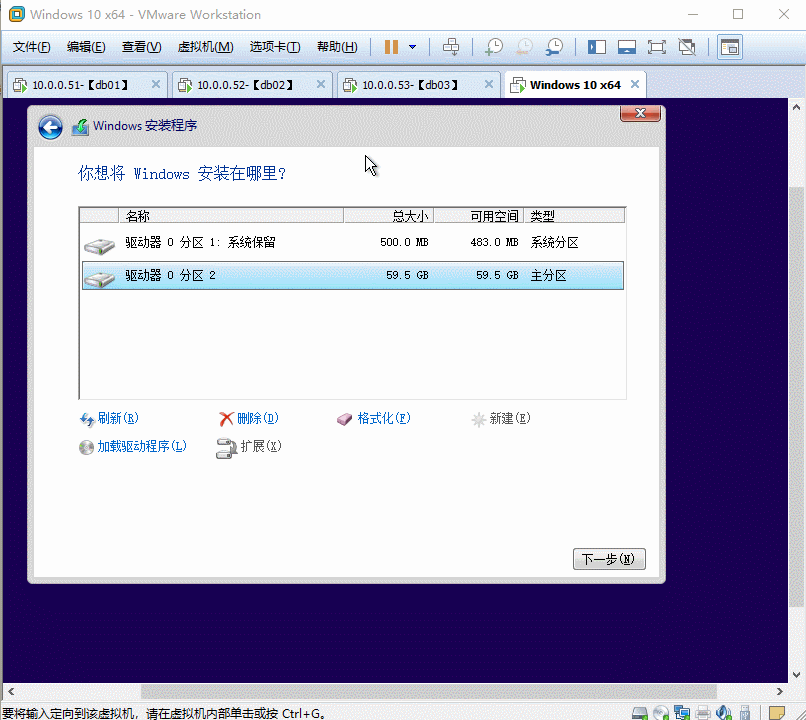
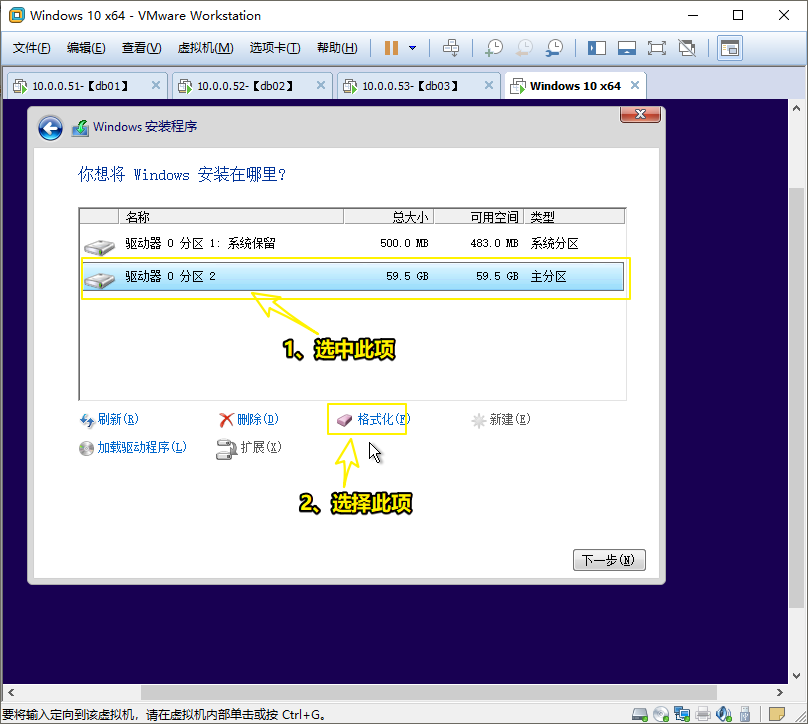
4.2.12 格式化磁盘-4
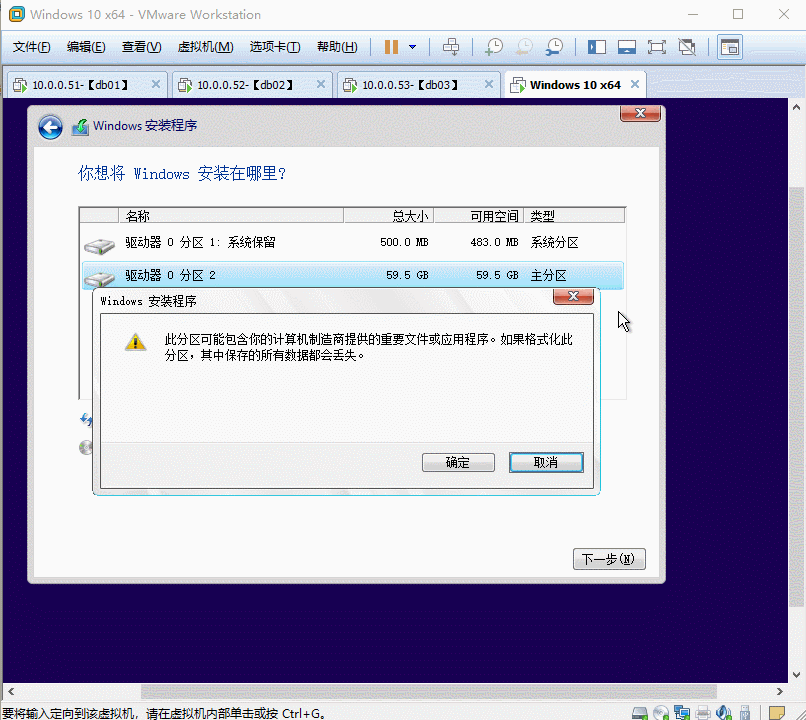
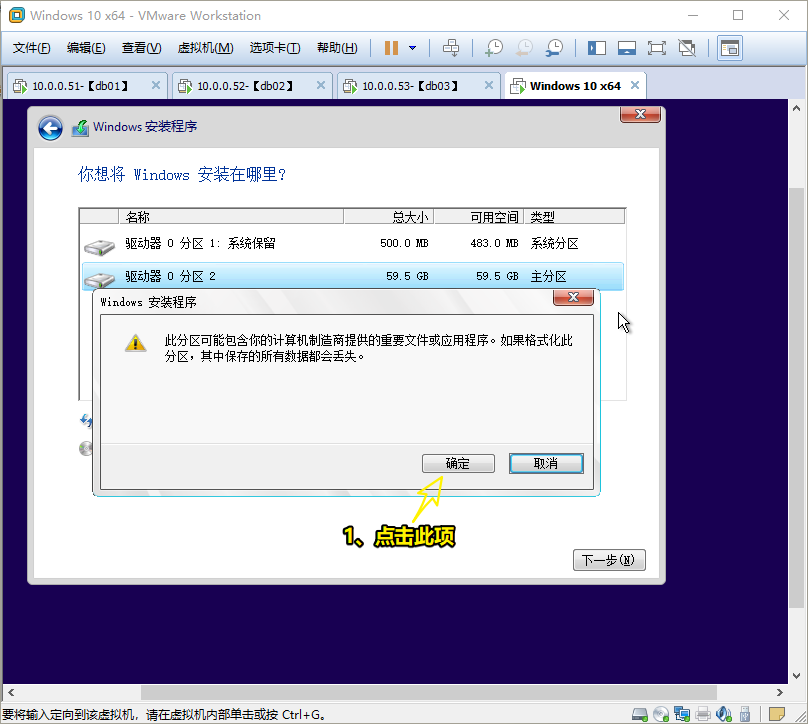
4.2.13 点击 下一步
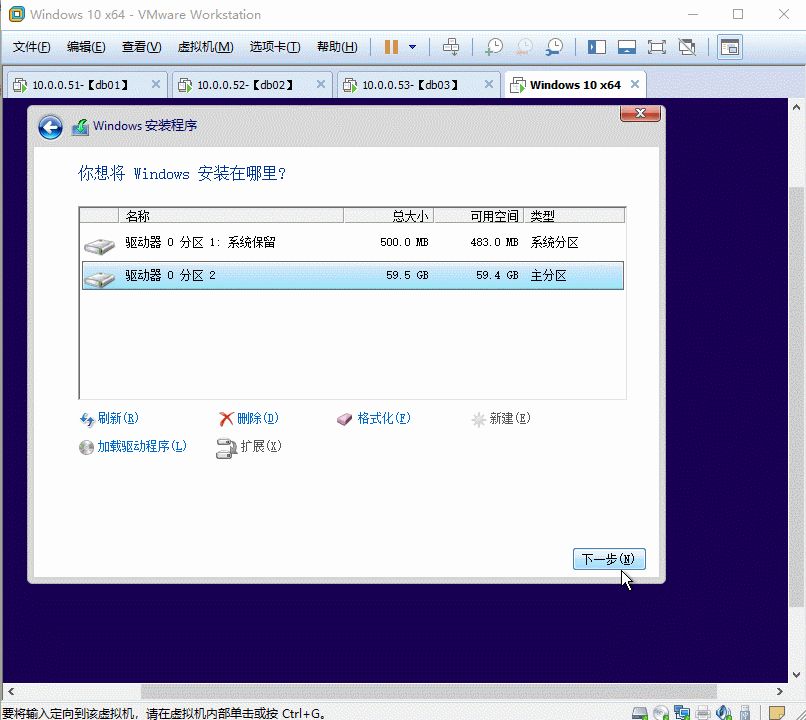
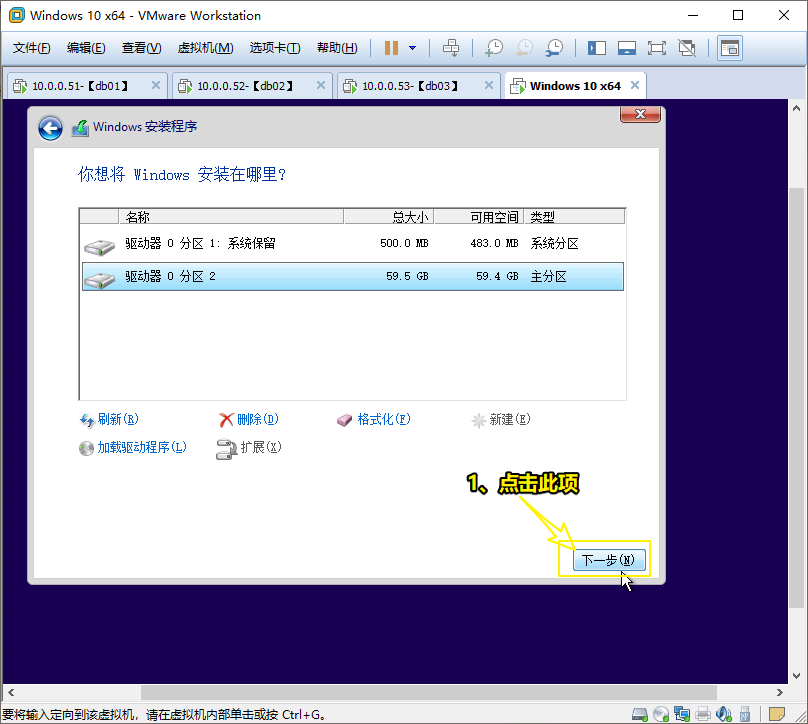
4.2.14 等待安装文件的准备
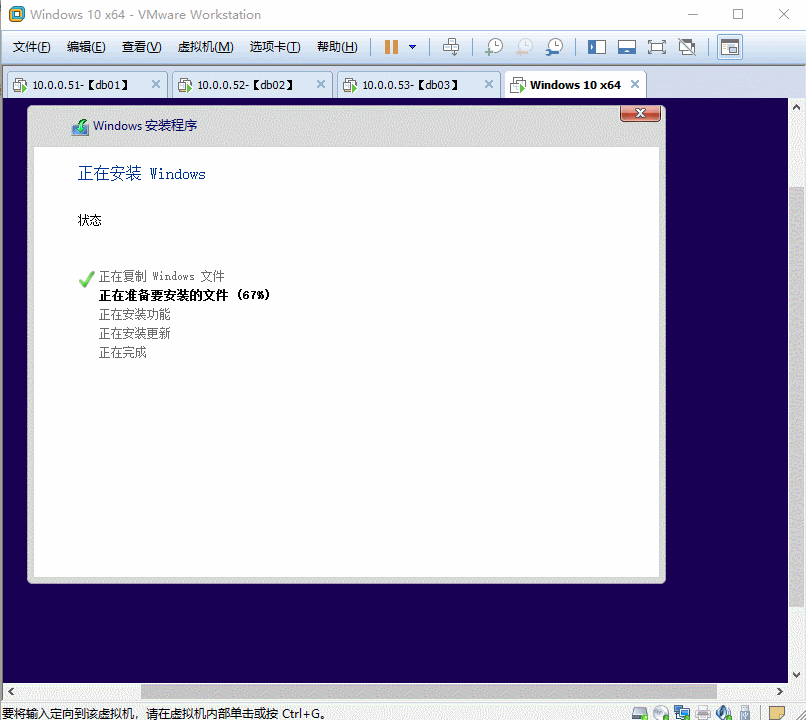
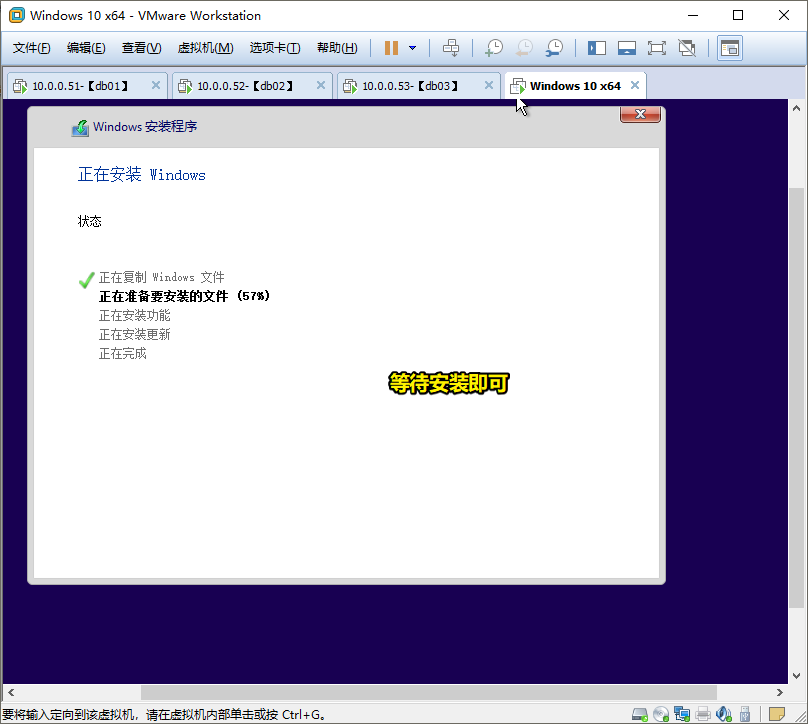
4.2.15 文件准备完成
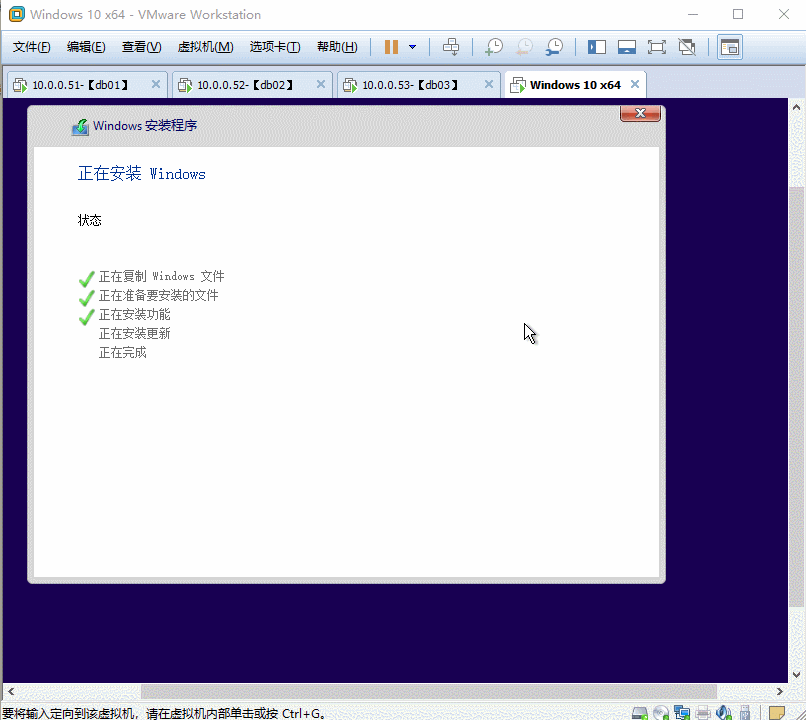
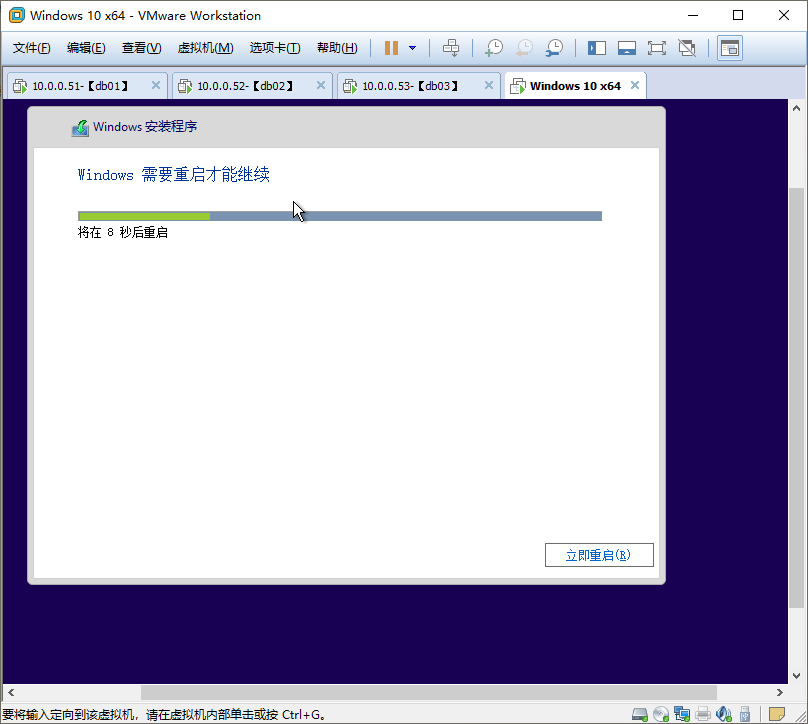
4.2.16 选择 快速设置
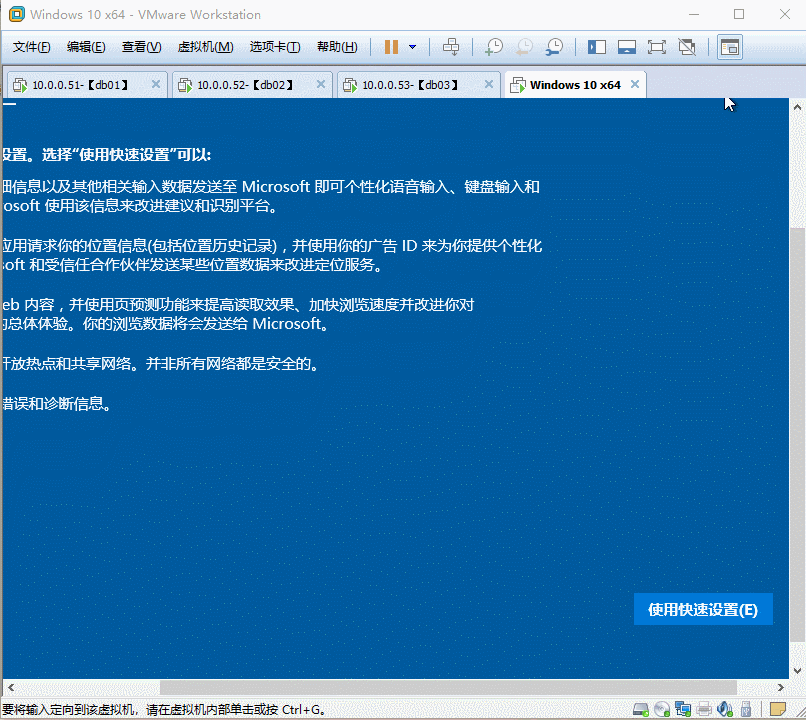
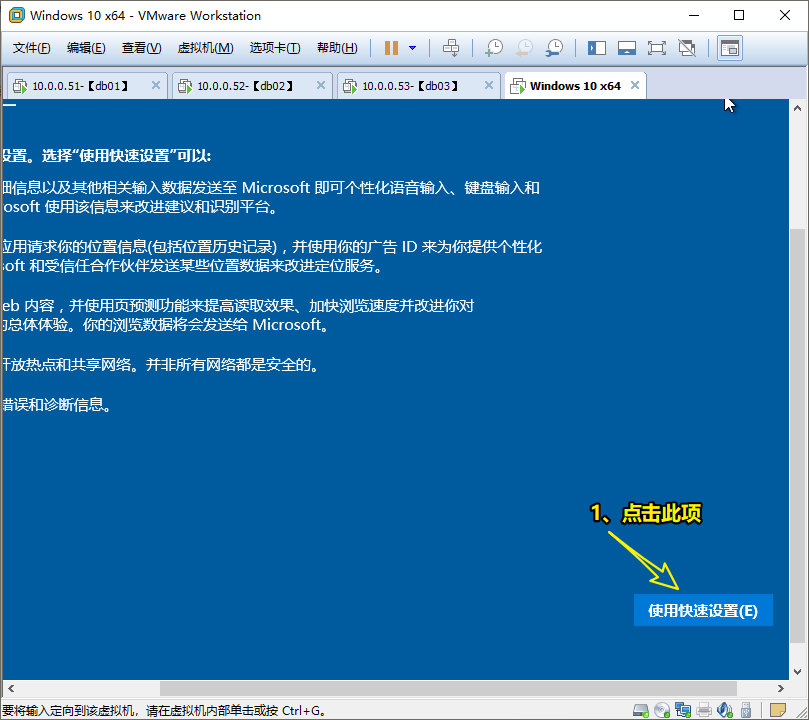
4.2.17 输入用户和密码
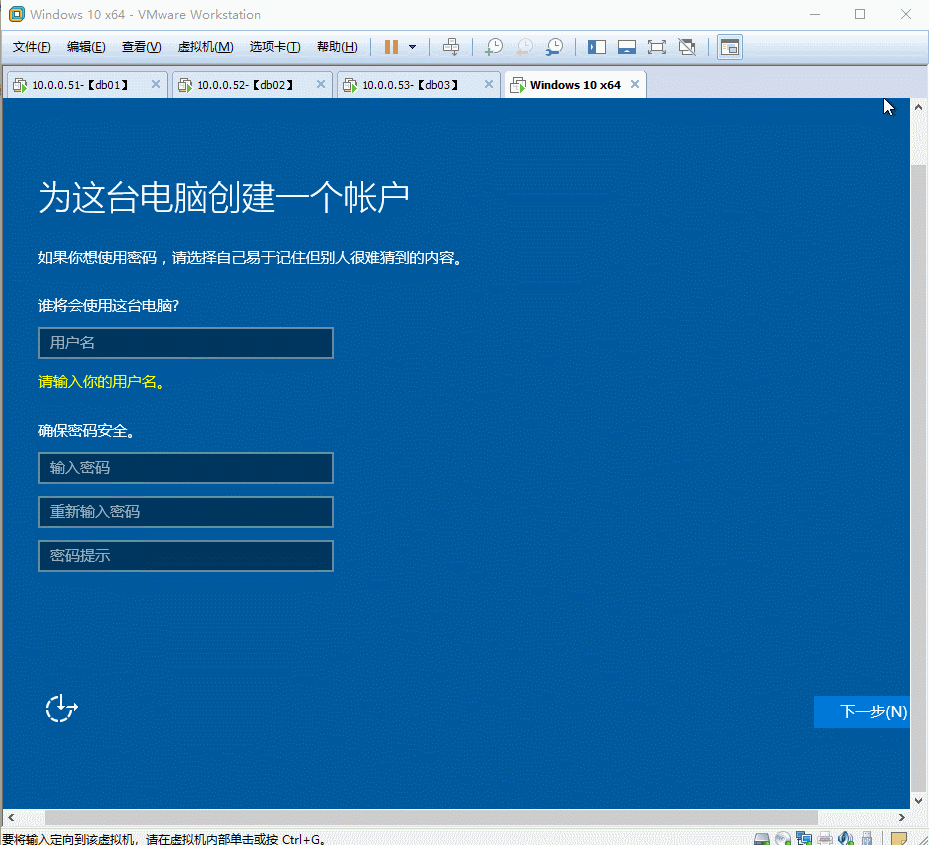
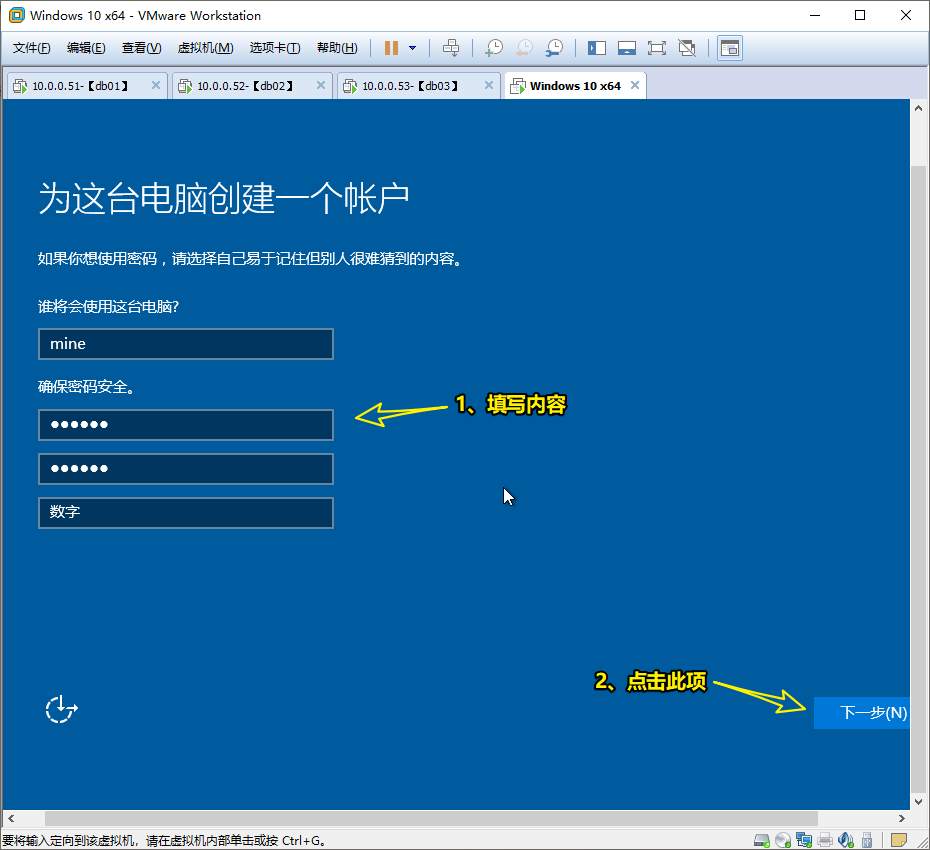
4.2.18 完成安装
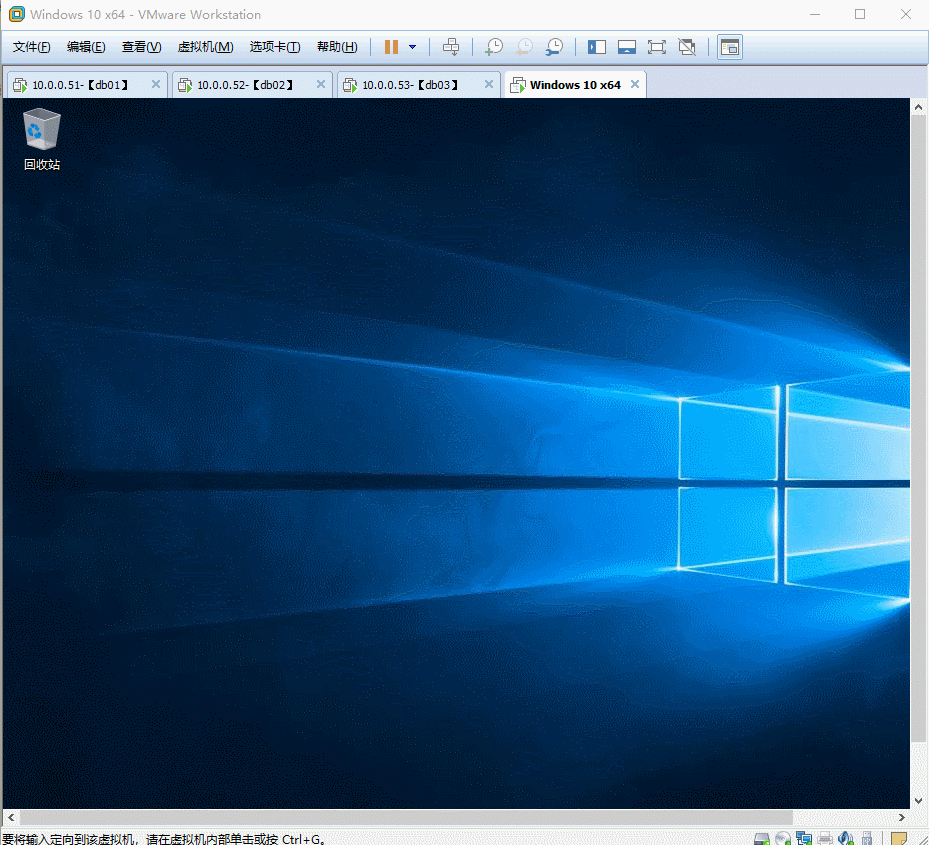
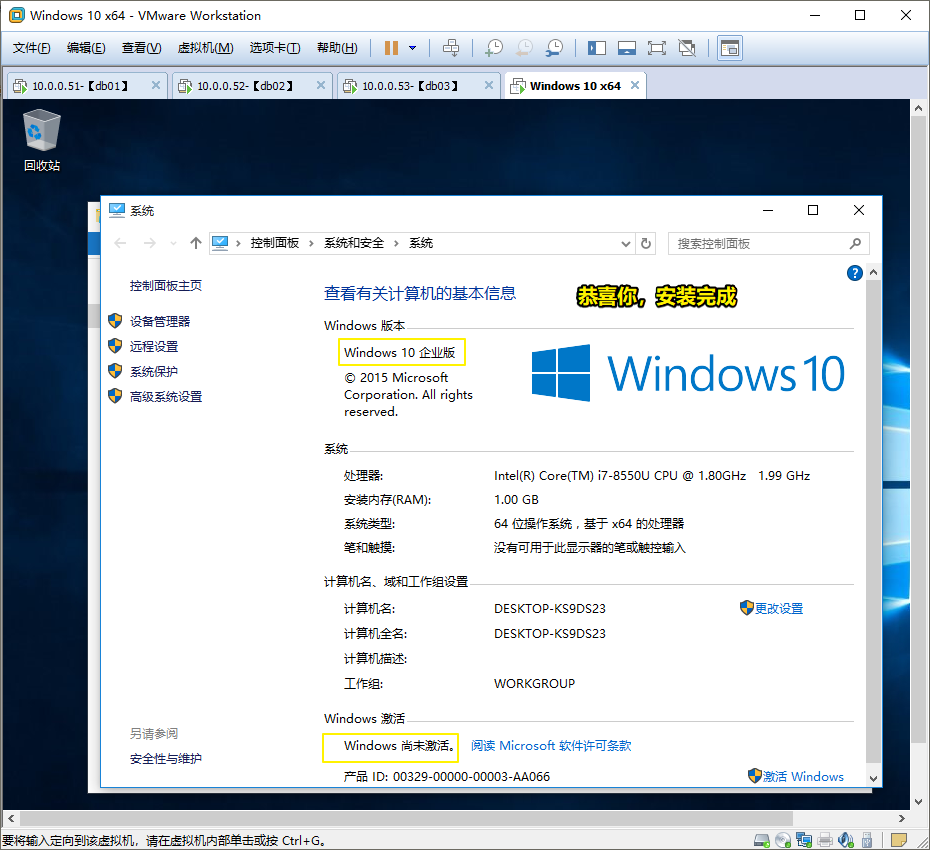
【本文图片下载地址】【005-安装windows10】点我快速打开分享(若异常,请私信,万分感谢) 【提取码:3chv 】
今天你学习了吗?若有疑问,请留言、私信或加QQ群:647033350,大家一起进步吧!
安装教程-VMware 12 安装 Windows 10 企业版的更多相关文章
- 安装教程-VMware 12 安装企业级 CentOS 7.6
企业级 CentOS 7.6 系统的安装 1.实验描述 在虚拟机中,手动安装 CentOS 7.6 操作系统,为学习 Linux 提供平台,因此,有的参数有些差异,请勿较真. 2.实验环境 物理机系统 ...
- 安装教程-VMware 12 安装Ubuntu 19.04 桌面版
VMware 12 安装Ubuntu 19.04 桌面版 1.实验描述 在虚拟机中,手动安装 Ubuntu 19.04 操作系统,为学习 Linux 桌面版提供平台,因此,有的参数有些差异,请勿较真. ...
- 安装教程-VMware 12 虚拟机软件的安装
VMware 12 虚拟机软件的安装 1.实验描述 安装虚拟化软件,在物理机中搭建各种不同操作系统,为学习提供各种平台. 2.实验环境 物理机系统:Windows 10 企业版 3.实验工具 [VMw ...
- 一步一步安装UEFI分区方式的windows 10 企业版
发现很多坛友不会安装UEFI分区的windows 10 从启动设置,到分区,到最后的引导与激活都是很大的问题. 在我看来这是最不容易出错的安装方式适合于刚刚上手的菜鸟,自己按照图片一步一步的就可以安装 ...
- zz Windows 10安装教程:硬盘安装Win10 系统步骤(适合32位和64位)
Windows 10安装教程:硬盘安装Win10 系统步骤(适合32位和64位) Posted on 2015年01月28日 by 虾虾 22 Comments 最新的Windows 10 MSD ...
- vmware 12 安装 mac os 10.12正式版
1.首先下载安装vmware 12 pro ,将VT打开(虚拟功能,以前安装过虚拟机点的同学可忽略). 2.下载mac ox 10.12正式版镜像文件(cdr后缀). 3.下载Unlocker208( ...
- VMware 12 安装 Windows server 2008 系统
一.准备工作 安装了VMware 12 的PC 准备windows server 2008 的ISO操作系统文件 官网地址:https://www.microsoft.com/en-us/downl ...
- VMware 12安装虚拟机Mac OS X 10.10使用小技巧(虚拟机Mac OS X 10.10时间设置,虚拟机Mac OS X 10.10通过代理上网,Mac OS X 10.10虚拟机优化,VMware虚拟机相互复制)
1:修改Mac OS 系统时间 2:Mac OS系统 通过代理上网 VMware 12安装Mac OS X 10.10虚拟机优化心得 虚拟显卡硬伤,所以必须要优化下才能用,优化的原则就是能精简的精简, ...
- Oracle12c 的安装教程图解(安装系统:windows 2008R2)
Oracle12c 的安装教程图解(安装系统:windows 2008R2) 第一节 安装和下载路径 1 官方下载路径: http://www.oracle.com/cn/products/dat ...
随机推荐
- luoguP2486 [SDOI2011]染色
题目 Description 给定一棵有n个节点的无根树和m个操作,操作有2类: 1.将节点a到节点b路径上所有点都染成颜色c: 2.询问节点a到节点b路径上的颜色段数量(连续相同颜色被认为是同一段) ...
- 基于 lstm 的股票收盘价预测 -- python
开始导入 MinMaxScaler 时会报错 “from . import _arpack ImportError: DLL load failed: 找不到指定的程序.” (把sklearn更新下) ...
- 项目那几步走:先配置setting路径文件、创建数据库、执行数据库迁移命令、配置mysql数据库信息、注册app、注释中间件、pymysql替换mysqldb-配置urls路由-继续视图函数-然后HTML页面展示-HTML里面导入css文件、models配置数据库表、
django使用mysql数据库: 首先cmd创建库 1.settings: """Django settings for day42 project. Generate ...
- ICCV
ICCV 简介 ICCV 的全称是 IEEE International Conference on Computer Vision,即国际计算机视觉大会,由IEEE主办,与计算机视觉模式识别会议(C ...
- docker 创建mysql容器并且绑定到本地navicat
docker pull mysql docker run --name mysql -itd -p 3306:3306 -e MYSQL_ROOT_PASSWORD=root1234 mysql do ...
- systemdump相关
/vendor/sprd/open-source/tools/crashcat sysdump.core.* > dump.bincrash -m phys_base=0x80000000 du ...
- checkbox如何判断是否选中
checkbox在项目中使用的比较多,好多时候需要判断,或者作为某些逻辑的依据. 总结一下,拿到checkbox状态的方法. <label for="checkbox"> ...
- Nor Flash的理论性能
简介 为了评估Nor性能优化空间,我需要根据Spec计算出极限情况下,Nor Flash的性能理论值. 在全志的R**相关项目中分别支持ESMT.MXIC.Winbond.GD这4个厂家的Nor Fl ...
- vue怎么给自定义组件绑定原生事件
下面主要以4个示例Demo演示(示例代码JS引用的Vue CDN),建议小伙伴直接复制示例代码运行查看, 赶时间的小伙伴可直接往下拉,看示例demo4 注:全局或局部注册的组件称为子组件,其中声明的 ...
- 转:对softmax讲解比较清楚的博客
https://blog.csdn.net/wgj99991111/article/details/83586508
